zūmo 395 Manual do Utilizador
|
|
|
- Maria Carvalhal Felgueiras
- 7 Há anos
- Visualizações:
Transcrição
1 zūmo 395 Manual do Utilizador Março _0A
2 Todos os direitos reservados. Ao abrigo das leis de direitos de autor, este manual não pode ser copiado, parcial ou integralmente, sem autorização por escrito da Garmin. A Garmin reserva-se o direito de alterar ou melhorar os seus produtos e de efectuar alterações no conteúdo deste manual, não sendo obrigada a notificar quaisquer indivíduos ou organizações das mesmas. Visite para obter as actualizações mais recentes, assim como informações adicionais sobre a utilização deste produto. ANT, ANT+, Garmin, o logótipo Garmin, TracBack, VIRB e zūmo são marcas comerciais da Garmin Ltd. ou das respetivas subsidiárias, registadas nos EUA e noutros países. mygarmin e mytrends são marcas comerciais da Garmin Ltd. ou das suas subsidiárias. Estas marcas comerciais não podem ser utilizadas sem a autorização expressa da Garmin. A marca nominativa e os logótipos Bluetooth são propriedade da Bluetooth SIG, Inc., sendo utilizadas pela Garmin sob licença. microsd é uma marca comercial da SD-3C. Windows é uma marca comercial registada da Microsoft Corporation nos Estados Unidos e/ou noutros países. Mac é uma marca comercial da Apple Computer, Inc. PANDORA, o logótipo Pandora e a imagem da Pandora são marcas comerciais ou marcas comercias registadas da Pandora Media, Inc. Utilizadas mediante autorização. SPOTIFY e o logótipo Spotify fazem parte das marcas comerciais registadas da Spotify AB. São necessários dispositivos móveis digitais compatíveis e subscrição premium, se disponíveis. Visite Este produto integra software Spotify que está sujeito a licenças de terceiros que podem ser consultadas aqui: Utilize o Spotify para personalizar a banda sonora de todas as suas viagens. Reproduza canções e artistas de que gosta ou deixe que o Spotify o entretenha. Este produto possui certificação ANT+. Visite para obter uma lista de produtos e de aplicações compatíveis.
3 Índice Instalação... 1 Montar o dispositivo num motociclo...1 Suporte elétrico do motociclo...1 Instalar a base do guiador... 1 Fixar os cabos de alimentação no suporte do motociclo... 1 Fixar a placa base ao suporte do motociclo... 2 Fixe a placa base ao suporte do guiador... 2 Instalar o dispositivo no suporte de motociclo... 2 Remover o dispositivo do suporte de motociclo... 2 Montar o dispositivo num automóvel... 2 Como começar... 3 Perspetiva geral do dispositivo... 3 Assistência e atualizações...3 Atualização de mapas e de software com Garmin Express... 3 Ligar e desligar o dispositivo... 3 Adquirir sinais GPS...4 Ícones da barra de estado... 4 Utilizar os botões no ecrã... 4 Ajustar o volume... 4 Ajustar o brilho do ecrã... 4 Meios de transporte... 4 Escolher um Modo de transporte... 4 Utilizar o teclado no ecrã... 4 Utilizar o teclado de dígitos grandes... 4 Funcionalidades e alertas de aviso ao motociclista... 4 Ativar ou desativar alertas ao motociclista... 5 Radares de semáforos e de velocidade... 5 Visualização de notificações de legislação relativa à utilização de capacetes... 5 Procurar legislação relativa à utilização de capacete... 5 Navegar até ao seu destino... 5 Rotas... 5 Iniciar uma rota... 5 Alterar o modo de cálculo da rota... 6 Seguir uma rota usando rotas para aventureiros... 6 Criar uma rota de ida e volta...6 Iniciar uma rota utilizando o mapa... 6 Ir para casa... 6 A sua rota no mapa... 6 Orientações ativas de mudança de faixa... 6 Visualizar curvas e indicações... 6 Ver a rota completa no mapa...7 Adicionar uma posição à sua rota... 7 Moldar a sua rota... 7 Fazer um desvio... 7 Parar a rota... 7 Planificador de viagem... 7 Planear uma viagem... 7 Navegar até uma viagem guardada... 7 Otimizar a ordem dos destinos numa viagem...7 Editar e reordenar posições numa viagem... 7 Alterar as opções de rota para uma viagem... 8 Calendarizar uma viagem... 8 Partilha de viagens... 8 Utilizar sugestões de rotas... 8 Evitar atrasos, portagens e áreas... 8 Evitar estradas com portagens... 8 Evitar vinhetas de portagem... 8 Evitar caraterísticas da estrada... 8 Elementos a evitar personalizados... 8 Navegar em todo-o-terreno... 9 Índice Monitorização do combustível... 9 Ativar monitorização do combustível... 9 Definir um aviso de nível de combustível baixo... 9 Repor a indicação de autonomia do depósito de combustível... 9 Ativar as paragens para abastecimento dinâmicas... 9 Procurar e guardar posições... 9 Encontrar uma posição através da barra de pesquisa Ver resultados de pesquisa no mapa Mudar a área de pesquisa Pontos de interesse Encontrar uma posição por categoria Procurar dentro de uma categoria Navegar para pontos de interesse num local Foursquare...10 Ferramentas de pesquisa Encontrar um endereço Encontrar um cruzamento...11 Procurar uma cidade...11 Encontrar uma posição através das coordenadas Visualizar posições recentemente encontradas Limpar a lista de posições recentemente encontradas Encontrar o seu último local de estacionamento Ver as informações da posição atual Encontrar serviços de emergência e postos de combustível Obter indicações para a sua Posição atual Adicionar um atalho Remover um atalho...11 Guardar posições Guardar uma posição Guardar a sua posição atual Editar uma posição guardada Atribuir categorias a uma posição guardada Eliminar uma posição guardada Partilhar uma posição guardada Utilizar o mapa Ferramentas do mapa Ver uma ferramenta de mapa Ativar ferramentas do mapa...12 Localizações próximas Visualizar as próximas localizações Personalizar as categorias próximas Informações de Viagem Ver dados de viagem no mapa Visualizar a página Informações de viagem Ver o registo de viagem Repor a informação de viagem Personalizar o Mapa Personalizar as Camadas do Mapa Mudar o campo de dados do mapa Alterar a perspetiva do mapa BluetoothFuncionalidades que exigem uma ligação Requisitos de funcionalidades do Bluetooth Emparelhar o telemóvel e o auricular BluetoothÍcones de estado da funcionalidade Ativar ou desativar funcionalidades Bluetooth para o seu auricular Chamada em mãos-livres Efetuar uma chamada...14 Receber uma chamada...14 Utilizar o Histórico de chamadas Utilizar opções durante chamadas Guardar o número de telefone de casa i
4 Desligar um dispositivo Bluetooth Eliminar um telefone emparelhado Utilizar as Apps Leitor de multimédia Adicionar a ferramenta do leitor de multimédia ao mapa Alterar a fonte multimédia Trajetos Ver informações do trajeto TracBack Seguir o seu trajeto recente Guardar o trajeto recente como uma viagem Pressão dos pneus Configurar os sensores de pressão dos pneus Instalar os sensores nos pneus Alertas de pressão dos pneus Modo de suspensão do sensor de pressão dos pneus Utilizar a bússola Controlo remoto VIRB Controlar uma câmara de ação VIRB Registar historial de manutenção Adicionar categorias de serviço Eliminar categorias de serviço Alterar o nome de categorias de serviço Eliminar registos de serviço Editar um registo de serviço Visualizar ficheiros de ajuda Procurar tópicos de ajuda Ver rotas e destinos anteriores Personalizar o dispositivo Definições de mapa e veículo Ativar ou desativar alertas ao motociclista...17 Ativar mapas Definições de navegação Definições de modo de cálculo Definir uma posição simulada Definições Bluetooth A desativar Bluetooth Definições do ecrã Definições de unidades e hora Acertar a hora Definições de idioma e teclado Definições de alertas de proximidade Definições do dispositivo e privacidade Repor as definições Informação sobre o dispositivo Especificações Carregar o dispositivo Manutenção do dispositivo Cuidados a ter com o dispositivo Limpar a parte exterior Limpar o ecrã tátil Evitar o roubo...19 Reiniciar o dispositivo Remover o dispositivo, suporte e ventosa Remover o dispositivo do suporte...19 Remover o suporte da ventosa Remover a ventosa do para-brisas Mudar o fusível no cabo de alimentação para veículo Resolução de problemas A ventosa não fixa no para-brisas O meu dispositivo não adquire sinais de satélite O dispositivo não carrega no meu veículo A bateria não fica carregada por muito tempo O meu dispositivo não aparece como unidade amovível no meu computador O meu dispositivo não aparece como dispositivo portátil no meu computador O meu dispositivo não aparece como dispositivo portátil nem como volume ou unidade amovível no computador O meu telefone não se liga ao dispositivo Anexo Instalar um cartão de memória para mapas e dados Gestão de dados Acerca dos cartões de memória Ligar o dispositivo ao computador Transferir dados a partir do computador Visualizar o estado do sinal GPS Adquirir mapas adicionais...20 Adquirir acessórios Índice Remissivo ii Índice
5 Instalação Montar o dispositivo num motociclo Suporte elétrico do motociclo ATENÇÃO A Garmin recomenda vivamente que o dispositivo seja instalado por um técnico com experiência e formação específica na área de sistemas elétricos. Ligar de forma incorreta o cabo de alimentação pode resultar em danos no veículo ou na pilha, bem como causar ferimentos. Consulte no guia Informações importantes de segurança e do produto, na embalagem, os avisos relativos ao produto e outras informações importantes. O dispositivo deve ser montado no motociclo num local adequado e seguro, baseando-se nas fontes de alimentação disponíveis e na disposição segura dos cabos. NOTA: ambos os parafusos de 1/4 pol. padrão e M6 estão incluídos. Faça corresponder o tamanho dos parafusos originais do suporte da braçadeira das mudanças/travão. 2 Introduza os novos parafusos Á pela base do guiador, pelos espaçadores  e pelo suporte da braçadeira das mudanças/ travão. 3 Aperte os parafusos para fixar a base. Fixar os cabos de alimentação no suporte do motociclo 1 Introduza o conector do cabo de alimentação À pela parte superior da abertura do suporte do motociclo. À Suporte de motociclo Á Fonte de alimentação do sistema de 12 a 24 Vcc (vermelho) com fusíveis em linha  Ligação à terra do sistema (preto) Instalar a base do guiador O dispositivo inclui peças para duas opções de montagem no guiador. Montagens personalizadas podem necessitar de equipamento adicional. Instalar a braçadeira em U e a base do guiador 1 Coloque a braçadeira em U À em volta do guiador Á e introduza as extremidades na base do guiador Â. 2 Desloque o cabo para baixo, até à parte inferior da abertura Á e puxe o cabo novamente até este ficar na posição adequada. 3 Aperte o parafuso preto  na parte de trás do suporte à para manter o cabo na posição correcta. 2 Aperte os parafusos para fixar a base. NOTA: o binário de aperto recomendado é de 5,65 N-m (50 lbf-pol.). Não exceda um binário de aperto de 9,04 N-m (80 lbf-pol.). Instalar a base do guiador nos suportes da braçadeira das mudanças/travão 1 Remova os dois parafusos originais do suporte da braçadeira das mudanças/travão À. 4 Introduza a protecção contra as intempéries Ä através do orifício na parte de cima e empurre-a para dentro do mesmo. Instalação 1
6 5 Aperte o manípulo para fixar o suporte. Instalar o dispositivo no suporte de motociclo 1 Coloque a base do dispositivo no suporte. Fixar a placa base ao suporte do motociclo AVISO O contacto direto e continuado com a placa base ou com qualquer outra parte do motociclo poderá danificar o suporte com o tempo. Para evitar este tipo de dano, terá de colocar os separadores de montagem entre o suporte e a placa base, certificando-se de que nenhuma parte do dispositivo ou do suporte toca no motociclo. 1 Enrosque os parafusos de cabeça redonda M4 x 20 mm À através das anilhas Á, do suporte, dos espaçadores  e da placa base Ã. 2 Aperte os parafusos para fixar a placa base. Fixe a placa base ao suporte do guiador 1 Alinhe a esfera da base do guiador À e a esfera da placa base Á a cada extremidade do braço de encaixe duplo Â. 2 Incline o dispositivo para trás até ouvir um estalido. 3 Se a lingueta na parte superior do suporte estiver visível depois de inserir o dispositivo, pressione-a. Remover o dispositivo do suporte de motociclo 1 Prima o botão de libertação na parte lateral do suporte. 2 Retire o dispositivo. Montar o dispositivo num automóvel AVISO Antes de montar o dispositivo, verifique a legislação local relativa à montagem em para-brisas. ATENÇÃO Este produto contém uma pilha de iões de lítio. Para prevenir a possibilidade de ferimentos pessoais ou a danificação do produto causados pela exposição da pilha a calor extremo, guarde o dispositivo num local afastado da exposição solar direta. Não utilize a ventosa num motociclo. Consulte no guia Informações importantes de segurança e do produto, na embalagem, os avisos relativos ao produto e outras informações importantes. 1 Ligue o cabo de alimentação para automóvel À à porta Á no suporte. 2 Retire a película de plástico da ventosa Â. 3 Limpe e seque o para-brisas e a ventosa com um pano sem 4 2 Introduza cada esfera no braço de encaixe duplo. 3 Aperte ligeiramente o manípulo. 4 Ajuste para obter a melhor visão e funcionamento fibras. Pressione a ventosa contra o para-brisas e empurre a patilha da ventosa à para trás, em direção ao para-brisas. Fixe o suporte Ä no braço da ventosa. Coloque a base do dispositivo no suporte. Incline o dispositivo para trás até ouvir um estalido. Instalação
7 8 Ligue a outra extremidade do cabo de alimentação para automóvel a uma tomada de alimentação. Como começar ATENÇÃO Consulte no guia Informações importantes de segurança e do produto, na embalagem, os avisos relativos ao produto e outras informações importantes. Atualize os mapas e o software no seu dispositivo (Assistência e atualizações, página 3). Monte o dispositivo e ligue-o à alimentação (Instalação, página 1). Emparelhe o telemóvel e auricular Bluetooth (Emparelhar o telemóvel e o auricular, página 13) (opcional). Adquira sinais de GPS (Adquirir sinais GPS, página 4). Ajuste o brilho do ecrã (Ajustar o brilho do ecrã, página 4). Navegue até ao seu destino (Iniciar uma rota, página 5). Perspetiva geral do dispositivo 2 Selecione uma opção: Para instalar num computador Windows, selecione Transferir para Windows. Para instalar num computador Mac, selecione Transferir para Mac. 3 Abra o ficheiro transferido e siga as instruções apresentadas no ecrã para concluir a instalação. 4 Inicie o Garmin Express. 5 Ligue o seu dispositivo Garmin ao computador utilizando um cabo USB. À Á Â Ã Tecla de alimentação Porta micro-usb de alimentação e dados Tomada de saída de áudio Ranhura para cartão de memória microsd Assistência e atualizações O Garmin Express ( ) permite um fácil acesso a estes serviços para dispositivos Garmin. Registo do produto Manuais do produto Atualizações de software Atualizações de mapa, gráficos ou campos Veículos, vozes e outros extras Atualização de mapas e de software com Garmin Express Pode utilizar o software Garmin Express para transferir e instalar as mais recentes atualizações de mapas e software no seu dispositivo. As atualizações de mapas fornecem os mais recentes dados de mapas disponíveis para garantirem que o seu dispositivo continua a calcular rotas precisas e eficientes para os seus destinos. A aplicação Garmin Express está disponível para computadores Windows e Mac. 1 No seu computador, aceda a 6 Clique em Adicionar um dispositivo. O software do Garmin Express deteta o seu dispositivo. 7 Clique em Adicionar dispositivo. 8 Siga as instruções no ecrã para adicionar o dispositivo ao software Garmin Express. Quando a configuração estiver terminada, o software Garmin Express procura atualizações de mapas e software para o dispositivo. 9 Selecione uma opção: Para instalar todas as atualizações disponíveis, clique em Instalar tudo. Para instalar uma única atualização, clique em Ver detalhes e selecione uma atualização. O software do Garmin Express transfere e instala as atualizações no seu dispositivo. As atualizações de mapas são muito grandes e este processo poderá demorar bastante tempo em ligações à Internet mais lentas. Ligar e desligar o dispositivo Para ligar o dispositivo, prima a tecla de alimentação ou ligue o dispositivo à alimentação. Como começar 3
8 Para colocar o dispositivo em modo de poupança de energia, prima a tecla de alimentação com o dispositivo ligado. Em modo de poupança de energia, o ecrã está desligado e o dispositivo utiliza muito pouca energia, mas pode ativar-se instantaneamente para utilização. Dica: pode carregar o dispositivo mais rapidamente colocando-o no modo de poupança de energia enquanto carrega a bateria. Para desligar o dispositivo por completo, mantenha a tecla de alimentação premida até aparecer uma mensagem no ecrã e selecione Desligado. A mensagem é apresentada depois de cinco segundos. Se soltar a tecla de alimentação antes de ser apresentada a mensagem, o dispositivo entra em modo de poupança de energia. Adquirir sinais GPS Quando liga o dispositivo de navegação, o recetor de GPS tem de recolher dados de satélite e determinar a sua posição atual. na barra de estado indica a força do sinal de satélite. O tempo necessário para adquirir sinais de satélite varia com base em vários fatores, incluindo a distância a que se encontra da posição onde utilizou o seu dispositivo de navegação pela última vez, se tem uma visão desimpedida do céu e há quanto tempo utilizou o dispositivo de navegação pela última vez. Da primeira vez que liga o dispositivo de navegação, pode demorar vários minutos a adquirir sinais de satélite. 1 Ligue o dispositivo. 2 Aguarde enquanto o dispositivo localiza satélites. 3 Se necessário, dirija-se para uma área aberta, afastada de edifícios altos e árvores. Quando fica verde, o dispositivo adquiriu sinais de satélite e está pronto para navegação. Ícones da barra de estado A barra de estado está situada na parte superior do menu principal. Os ícones da barra de estado apresentam informações sobre funcionalidades do dispositivo. Pode selecionar alguns ícones para alterar as definições ou visualizar informações adicionais. Estado do sinal de GPS. Mantenha premido para consultar a precisão do GPS e as informações de satélite adquiridas (Visualizar o estado do sinal GPS, página 20). Estado da tecnologia Bluetooth. Selecione para ver as definições de Bluetooth (Definições Bluetooth, página 17). Ligado a chamadas em modo mãos-livres. Selecione para fazer uma chamada telefónica (Chamada em mãos-livres, página 14). Perfil de veículo ativo. Selecione para consultar as definições de perfil de veículo. Hora atual. Selecione para definir a hora (Acertar a hora, página 18). Nível de carga da bateria. Estado do combustível. Selecione para consultar informações de monitorização de combustível. Utilizar os botões no ecrã Os botões no ecrã permitem-lhe navegar pelas páginas, menus e opções de menu no dispositivo. Selecione para regressar ao ecrã do menu anterior. Mantenha premido para voltar rapidamente ao menu principal. Selecione ou para percorrer listas ou menus. Mantenha premido ou para percorrer as opções mais rapidamente. Selecione para ver um menu de contexto do ecrã atual. Ajustar o volume Antes de poder ajustar o volume, tem de ligar o seu dispositivo a um suporte com alimentação ou a um auricular utilizando a tecnologia sem fios Bluetooth. 1 Selecione Volume. 2 Selecione uma opção: Utilize a barra para ajustar o volume. Selecione para silenciar o dispositivo. Selecione para ver mais opções. Ajustar o brilho do ecrã 1 Selecione Definições > Ecrã > Brilho. 2 Utilize a barra para ajustar o brilho. Meios de transporte A criação de rotas e a navegação são calculadas de forma diferente, com base no seu meio de transporte. O atual meio de transporte é indicado por um ícone na barra de estado. Modo automóvel Modo motociclo Modo todo-o-terreno Escolher um Modo de transporte Selecione. Utilizar o teclado no ecrã Consulte "Definições de idioma e teclado" para alterar a disposição do teclado (Definições de idioma e teclado, página 18). Selecione para eliminar um termo de pesquisa. Selecione para apagar um caráter. Selecione para alterar o modo de idioma do teclado. Selecione para introduzir carateres especiais, como sinais de pontuação. Selecione para escrever em maiúsculas/minúsculas. Utilizar o teclado de dígitos grandes Pode ativar idiomas ou esquemas de teclado adicionais nas definições de idioma e teclado (Definições de idioma e teclado, página 18). Selecione ou para visualizar mais caracteres. Selecione para mudar para outros idiomas e esquemas de teclado. Funcionalidades e alertas de aviso ao motociclista AVISO As funcionalidades de alertas ao motociclista e de limite de velocidade são apenas informativas e não substituem a sua responsabilidade em obedecer a todos os sinais de limite de velocidade e em conduzir de forma segura em todos os momentos.a Garmin não será responsabilizada por quaisquer multas de trânsito ou sanções recebidas pelo utilizador devido ao incumprimento do código da estrada ou dos sinais de trânsito aplicáveis. O dispositivo está equipado com funcionalidades que podem incentivar uma condução mais segura e aumentar a eficiência, mesmo quando anda de bicicleta numa área familiar. O dispositivo emite um sinal sonoro audível ou mensagem e 4 Funcionalidades e alertas de aviso ao motociclista
9 apresenta as informações relativas ao alerta. Pode ativar ou desativar o sinal sonoro ou a mensagem de cada tipo de alerta. Nem todos os alertas estão disponíveis em todas as regiões. Zona escolar ou escola nas proximidades: o dispositivo emite um sinal, apresenta a distância que o separa e o limite de velocidade (se disponível) para uma escola ou zona escolar próxima. Redução do limite de velocidade: o dispositivo emite um sinal e apresenta o próximo limite de velocidade reduzido, para que se possa preparar para reduzir a velocidade. Limite de velocidade excedido: o dispositivo emite um sinal e apresenta um contorno vermelho no ícone de limite de velocidade, quando exceder o limite de velocidade indicado na estrada onde se encontra. Passagem de nível: o dispositivo emite um sinal e apresenta a distância até à próxima passagem de nível. Passagem de animais: o dispositivo emite um sinal e apresenta a distância até à próxima passagem de animais. Curva: o dispositivo emite um sinal e apresenta a distância até à próxima curva na estrada. Trânsito lento: o dispositivo emite um sinal e apresenta a distância até ao local de tráfego lento, quando se aproximar de tráfego lento a uma velocidade superior. Para utilizar esta funcionalidade, o seu dispositivo tem de receber informações de trânsito. Aviso de fadiga: o dispositivo emite um sinal e sugere as próximas paragens para descanso, quando tiver estado a conduzir durante mais de duas horas sem paragens. Ativar ou desativar alertas ao motociclista É possível desativar os alertas sonoros ao motociclista. Os alertas visuais são apresentados mesmo quando o alerta sonoro está desativado. 1 Selecione Definições > Mapa e veículo > Alertas sonoros ao motociclista. 2 Marque ou desmarque a caixa de verificação junto a cada alerta. Radares de semáforos e de velocidade AVISO A Garmin não é responsável pela precisão ou pelas consequências da utilização de uma base de dados de radares de velocidade ou de semáforos. NOTA: esta funcionalidade não está disponível para todas as regiões nem todos os modelos de produtos. Estão disponíveis informações, em algumas áreas e em alguns modelos, acerca dos locais onde se encontram radares de semáforos e de velocidade. Aceda a garmin.com/speedcameras para verificar a disponibilidade e a compatibilidade, ou para adquirir uma subscrição ou uma atualização única. Poderá adquirir uma nova região ou alargar uma subscrição existente em qualquer altura. Pode aceder a mygarmin.com para atualizar a base de dados de radares no seu dispositivo. Deve atualizar o seu dispositivo frequentemente para receber as informações de radares mais atualizadas. Em alguns dispositivos e regiões, os dados básicos sobre radares de semáforos e velocidade poderão estar incluídos no dispositivo. Os dados incluídos não contemplam atualizações ou uma subscrição. Visualização de notificações de legislação relativa à utilização de capacetes As notificações relativas à utilização de capacetes e proteção ocular podem ser apresentadas no seu dispositivo zūmo da primeira vez que este adquirir satélites e quando se aproximar de uma localização com regras de segurança para motociclos. AVISO A Garmin recomenda que todos os ciclistas utilizem capacete por razões de segurança. As notificações relativas à utilização de capacete apenas devem ser utilizadas para efeitos de referência, estão sujeitas a alterações e não se destinando a ser consideradas aconselhamento jurídico. As notificações relativas à utilização de capacete estão disponíveis apenas nos E.U.A. e Canadá. Selecione a notificação para consultar mais detalhes. Procurar legislação relativa à utilização de capacete Pode procurar legislação relativa à utilização de capacete por distrito ou conselho. 1 Selecione Apps > Guia relativo a capacetes. 2 Selecione um distrito ou concelho. Navegar até ao seu destino Rotas Uma rota é um caminho que se percorre desde a posição atual até um ou mais destinos. O dispositivo calcula uma rota recomendada para o seu destino, com base nas preferências definidas pelo utilizador, incluindo o modo de cálculo de rota (Alterar o modo de cálculo da rota, página 6) e elementos a evitar (Evitar atrasos, portagens e áreas, página 8). O dispositivo também pode evitar automaticamente estradas que não sejam adequadas ao perfil do veículo ativo. Pode iniciar rapidamente a navegação para o destino, utilizando a rota recomendada, ou pode selecionar uma rota alternativa (Iniciar uma rota, página 5). Em caso de estradas específicas que pretenda utilizar ou evitar, pode optar por personalizar a rota (Moldar a sua rota, página 7). Pode adicionar vários destinos a uma rota (Adicionar uma posição à sua rota, página 7). Iniciar uma rota 1 Selecione Para onde? e procure uma posição (Procurar e guardar posições, página 9). 2 Selecione uma posição. 3 Selecione uma opção: Para iniciar a navegação utilizando a rota recomendada, selecione Siga!. Para escolher uma rota alternativa, selecione e escolha uma rota. As rotas alternativas aparecem do lado direito do mapa. Para editar o percurso da rota, selecione > Editar rota e adicione pontos de moldagem à rota (Moldar a sua rota, página 7). O dispositivo calcula a rota para a posição e guia-o através de comandos de voz e informações no mapa (A sua rota no mapa, página 6). Na extremidade do mapa aparece durante vários segundos uma pré-visualização das principais estradas na sua rota. Se precisar de parar em destinos adicionais, pode adicionar essas posições à sua rota (Adicionar uma posição à sua rota, página 7). Navegar até ao seu destino 5
10 Alterar o modo de cálculo da rota 1 Selecione Definições > Navegação > Modo de cálculo. 2 Selecione uma opção: Selecione Tempo mais rápido para calcular rotas com tempo de condução inferior, mas que podem ser mais longas em distância. Selecione Rota para aventureiros para calcular rotas que deem preferência a estradas sinuosas. Selecione Todo-o-terreno para calcular rotas ativas (sem estradas). Selecione Distância mais curta para calcular rotas com distâncias inferiores, mas com tempo de condução superior. Seguir uma rota usando rotas para aventureiros O seu dispositivo pode calcular rotas que dão preferência a estradas sinuosas, subidas e poucas autoestradas. Esta funcionalidade pode proporcionar uma viagem mais agradável, mas poderá aumentar o tempo ou a distância até ao destino. NOTA: esta funcionalidade não está disponível em todos os modelos de dispositivo nem em todas as regiões de mapas. 1 Selecione Definições > Navegação > Modo de cálculo > Rota para aventureiros > Gravar. 2 Selecione Definições de rotas para aventureiros. 3 Utilize a barra para incluir mais ou menos curvas. 4 Utilize a barra para incluir mais ou menos subidas. 5 Utilize a barra para incluir mais ou menos autoestradas. 6 Inicie uma rota (Iniciar uma rota, página 5). Criar uma rota de ida e volta O dispositivo pode criar uma rota de ida e volta utilizando uma posição inicial especificada e uma distância, duração ou destino. 1 No ecrã inicial, selecione Apps > Viagem de ida e volta. 2 Selecione Posição inicial. 3 Escolha uma posição e confirme com Selecionar. 4 Selecione Atributos da viagem. 5 Selecione uma opção: Selecione Escolha uma distância para planear a sua rota com base numa distância. Selecione Escolha uma duração para planear a sua rota com base numa duração. Selecione Escolha um destino para planear a sua rota com base num destino. 6 Introduza uma distância, duração ou destino. 7 Selecione uma opção: Se tiver introduzido uma distância ou duração, selecione Concl. > Calcular. Se tiver escolhido um destino, confirme com Selecionar. 8 Selecione uma rota e confirme com Siga!. Iniciar uma rota utilizando o mapa Pode iniciar a rota selecionando uma posição do mapa. 1 Selecione Ver mapa. 2 Arraste o mapa e faça zoom para apresentar a área a pesquisar. 3 Se necessário, selecione para filtrar os pontos de interesse apresentados por categoria. Os marcadores de posição ( ou um ponto azul) são apresentados no mapa. 4 Selecione uma opção: Selecione um marcador de posição. Selecione um ponto, como uma posição de rua, cruzamento ou endereço. 5 Selecione Siga!. Ir para casa Da primeira vez que iniciar uma rota para casa, o dispositivo pede para introduzir a posição Casa. 1 Selecione Para onde? > Ir para casa. 2 Se necessário, introduza a posição Casa. Editar a posição Casa 1 Selecione Para onde? > > Definir a posição Casa. 2 Introduza a posição Casa. A sua rota no mapa Durante a viagem, o dispositivo guia-o até ao seu destino através de comandos de voz e informações no mapa. São apresentadas instruções para a próxima mudança de direção ou saída ou outras ações na parte superior do mapa. À Próxima ação na rota. Indica a próxima curva, saída ou outra ação, bem como a faixa de rodagem em que deve viajar, se disponível. Á Distância até à próxima ação. Â Nome da rua ou saída associada à próxima ação. Ã Rota destacada no mapa. Ä Próxima ação na rota. Setas no mapa, para indicar a posição das próximas ações. Å Velocidade do veículo. Æ Nome da rua em que viaja. Ç Hora de chegada prevista. Dica: pode tocar neste campo para alterar as informações que apresenta (Mudar o campo de dados do mapa, página 13). Orientações ativas de mudança de faixa À medida que se aproxima de uma curva ao navegar uma rota, é apresentada uma simulação detalhada da estrada junto ao mapa, se disponível. Uma linha colorida À indica a faixa certa para a mudança de direção. Visualizar curvas e indicações Enquanto navega uma rota, pode visualizar as próximas curvas, alterações de via de circulação ou outras indicações da sua rota. 1 No mapa, selecione uma opção: Para visualizar as próximas curvas e indicações durante a navegação, selecione > Viragens. A ferramenta do mapa apresenta as quatro próximas curvas ou indicações, ao lado do mapa. A lista é atualizada automaticamente, durante a navegação na rota. 6 Navegar até ao seu destino
11 Para visualizar a lista completa das curvas e indicações de toda a rota, selecione a barra de texto, na parte superior do mapa. 2 Selecione uma curva ou indicação (opcional). São apresentadas informações detalhadas. Se disponível, poderá ser apresentada uma imagem da bifurcação se esta estiver numa estrada principal. Ver a rota completa no mapa 1 Enquanto navega numa rota, selecione qualquer local no mapa. 2 Selecione. Adicionar uma posição à sua rota Para adicionar uma posição à sua rota, tem de estar a navegar uma rota (Iniciar uma rota, página 5). Pode adicionar posições no meio ou no final da rota. Por exemplo, pode adicionar uma estação de serviço como próximo destino na sua rota. Dica: para criar rotas complexas com vários destinos ou paragens programadas, pode utilizar o planificador de viagens para planear, agendar e guardar uma viagem (Planear uma viagem, página 7). 1 No mapa, selecione > Para onde?. 2 Procure uma posição (Procurar e guardar posições, página 9). 3 Selecione uma posição. 4 Selecione Siga!. 5 Selecione uma opção: Para adicionar a posição como o próximo destino na rota, selecione Adic. como Próx. parag.. Para adicionar a posição ao final da rota, selecione Adic. como Últ. parag.. Para adicionar a posição e editar a ordem dos destinos na rota, selecione Adicionar à rota ativa. O dispositivo recalcula a rota para incluir a posição adicionada e guia-o por ordem até aos destinos. Moldar a sua rota Para moldar a sua rota, é necessário iniciar uma rota (Iniciar uma rota, página 5). Pode moldar manualmente a sua rota para alterar o percurso. Deste modo, poderá direcionar a rota para que utilize uma determinada estrada ou percorra uma certa área sem adicionar um destino à rota. 1 Toque em qualquer local do mapa. 2 Selecione. O dispositivo entra no modo de moldagem de rota. 3 Selecione uma localização no mapa. Dica: pode selecionar para aumentar o zoom do mapa e selecionar uma posição mais precisa. O dispositivo recalcula a rota para chegar à posição selecionada. 4 Se necessário, selecione uma opção: Para adicionar mais pontos de moldagem à rota, selecione mais posições no mapa. Para remover um ponto de moldagem, selecione. 5 Quando concluir a moldagem da rota, selecione Siga!. Fazer um desvio É possível fazer um desvio de uma distância específica ao longo da rota ou desviar-se de estradas específicas. Esta funcionalidade é útil se encontrar zonas em obras, estradas fechadas ou estradas em más condições. 1 No mapa, selecione > Alterar rota. Dica: se a ferramenta Alterar rota não fizer parte do menu de ferramentas do mapa, pode adicioná-la (Ativar ferramentas do mapa, página 12). 2 Selecione uma opção: Para fazer um desvio de uma distância específica na sua rota, selecione Desvio por distância. Para fazer um desvio de forma a evitar uma estrada específica da sua rota, selecione Desvio por estrada. Para encontrar uma rota nova, selecione Desvio. Parar a rota No mapa, selecione > Parar. Planificador de viagem Pode utilizar o planificador de viagem para criar e guardar uma viagem que poderá realizar mais tarde. Esta função poderá ser útil para planear uma rota de entrega, férias ou uma viagem. Pode editar uma viagem guardada para a personalizar ainda mais, reordenando posições, otimizando a ordem das paragens, adicionando informações de programação e pontos de moldagem. Também pode utilizar o planificador de viagem para editar e guardar a sua rota ativa. Planear uma viagem Uma viagem pode incluir muitos destinos e tem de incluir, pelo menos, uma posição inicial e um destino. A posição inicial é a posição a partir da qual planeia iniciar a sua viagem. Se iniciar a navegação a partir de uma posição diferente, o dispositivo dálhe a opção de voltar à posição inicial. Para uma viagem de ida e volta, a posição inicial e o destino final podem ser os mesmos. 1 Selecione Apps > Planificador de viagem > > Criar viagem. 2 Selecione Selecionar posição inicial. 3 Selecione uma posição para ponto de partida e escolha Selecionar. 4 Selecione Selecionar destino. 5 Selecione uma posição para o destino e escolha Selecionar. 6 Selecione Adicionar local para adicionar mais posições (opcional). 7 Depois de adicionar todas as posições necessárias, selecione Seguinte > Gravar. 8 Introduza um nome e selecione Concl. Navegar até uma viagem guardada 1 Selecione Apps > Planificador de viagem. 2 Selecione uma viagem guardada. 3 Selecione Siga!. 4 Selecione a primeira posição para a qual pretende navegar e depois selecione Iniciar. O dispositivo calcula a rota, desde a sua posição atual até à posição selecionada, e guia-o até aos restantes destinos da viagem, por ordem. Otimizar a ordem dos destinos numa viagem O dispositivo pode otimizar automaticamente a ordem dos destinos na sua viagem, para criar uma rota mais curta e mais eficiente. O ponto de partida e o destino final não são alterados, quando a ordem é otimizada. Ao editar uma viagem, selecione > Optimizar ordem. Editar e reordenar posições numa viagem 1 Selecione Apps > Planificador de viagem. Navegar até ao seu destino 7
12 2 Selecione uma viagem guardada. 3 Selecione uma posição. 4 Selecione uma opção: Para mover a posição para cima ou para baixo, selecione e arraste a posição para mudar a respetiva ordem na viagem. Para adicionar uma nova posição após a posição selecionada, selecione. Para remover a posição, selecione. Alterar as opções de rota para uma viagem Pode personalizar a forma como o dispositivo calcula a rota, quando inicia a sua viagem. 1 Selecione Apps > Planificador de viagem. 2 Selecione uma viagem guardada. 3 Selecione o ícone de perfil do veículo e selecione o veículo que pretende utilizar para realizar a viagem (opcional). 4 Selecione > Definições da viagem. 5 Selecione uma opção: Para adicionar pontos de moldagem à viagem, selecione Moldar rota e siga as instruções no ecrã (Moldar a sua rota, página 7). Para alterar o modo de cálculo da viagem, selecione Preferência de rota (Alterar o modo de cálculo da rota, página 6). Quando iniciar a navegação, o dispositivo muda automaticamente para o perfil de veículo selecionado. Calendarizar uma viagem Pode adicionar informações de programação a cada posição na sua viagem, incluindo a hora de chegada pretendida e o tempo de paragem em cada posição. Esta funcionalidade pode ajudálo a planear a partida para chegar a tempo às posições na viagem. 1 Selecione Apps > Planificador de viagem. 2 Selecione uma viagem. 3 Selecione > Definições da viagem > Editar programa. 4 Selecione uma posição e siga as instruções no ecrã para introduzir as informações de programação. Dica: se for necessário programar várias posições na viagem, deve começar do início da viagem até ao final. 5 Repita o passo 4 para introduzir informações de programação para posições adicionais. 6 Quando terminar, selecione Gravar. Quando iniciar a viagem, deve partir à hora apresentada no ponto de partida para chegar às paragens e aos destinos à hora programada. O programa é apenas uma estimativa. As condições de trânsito, trabalhos de construção e outros atrasos podem afetar as horas de chegada reais. Partilha de viagens Pode partilhar viagens com dispositivos Garmin compatíveis através da tecnologia sem fios Bluetooth. 1 Coloque o seu dispositivo a 10 m (33 pés) de um dispositivo Garmin compatível. 2 Selecione Apps > Planificador de viagem > > Partilhar > Bluetooth. 3 Selecione uma viagem e selecione Concl.. 4 Selecione o dispositivo na lista e selecione OK. Utilizar sugestões de rotas Antes de utilizar esta funcionalidade, deve guardar, pelo menos, uma posição e ativar a funcionalidade de historial de viagem (Definições do dispositivo e privacidade, página 18). Através da funcionalidade mytrends, o dispositivo prevê o seu destino com base no seu historial de viagem, dia da semana e hora do dia. Depois de se ter deslocado até uma posição guardada várias vezes, a posição poderá ser apresentada na barra de navegação do mapa, em conjunto com o tempo previsto de viagem e informações de trânsito. Selecione a barra de navegação para ver uma rota sugerida para a posição. Evitar atrasos, portagens e áreas Evitar estradas com portagens O seu dispositivo pode evitar rotas que passem por zonas com portagens, como estadas com portagem, pontes com portagem ou áreas que exijam pagamentos por congestionamento. O dispositivo pode ainda incluir uma área com portagem na sua rota, se não estiverem disponíveis outras rotas aceitáveis. 1 Selecione Definições > Navegação. 2 Selecione uma opção: NOTA: o menu altera-se com base na sua área e nos dados do mapa existentes no seu dispositivo. Selecione Estradas com portagens. Selecione Portagens e taxas > Estradas com portagens. 3 Selecione uma opção: Para que lhe seja sempre perguntado antes de iniciar uma rota numa área com portagem, selecione Perguntar sempre. Para evitar sempre portagens, selecione Evitar. Para permitir sempre portagens, selecione Permitir. 4 Selecione Gravar. Evitar vinhetas de portagem NOTA: esta funcionalidade não está disponível em todas as áreas. Os dados de mapa no seu dispositivo poderão conter informações detalhadas sobre vinhetas de portagem em alguns países. Pode escolher evitar ou permitir vinhetas de portagem em cada um dos países. 1 Selecione Definições > Navegação > Portagens e taxas > Vinhetas de portagens. 2 Selecione um país. 3 Selecione uma opção: Para que lhe seja sempre perguntado antes de iniciar uma rota numa área com portagem, selecione Perguntar sempre. Para evitar portagens sempre, selecione Evitar. Para permitir sempre portagens, selecione Permitir. 4 Selecione Gravar. Evitar caraterísticas da estrada 1 Selecione Definições > Navegação > Elementos a evitar. 2 Selecione as caraterísticas de estrada que pretende evitar nas suas rotas e selecione Gravar. Elementos a evitar personalizados Os elementos a evitar personalizados permitem-lhe selecionar áreas específicas e secções de estradas a evitar. Quando o dispositivo calcula a rota, evita essas áreas e estradas, a não ser que não haja outra rota razoável. Evitar uma estrada 1 Selecione Definições > Navegação > Elementos a evitar personalizados. 2 Selecione Adicionar estrada a evitar. 8 Navegar até ao seu destino
13 3 Selecione o ponto de partida da secção da estrada a evitar e selecione Seguinte. 4 Selecione o ponto final da secção da estrada e selecione Seguinte. 5 Selecione Concl.. Evitar uma área 1 SelecioneDefinições > Navegação > Elementos a evitar personalizados. 2 Se necessário, selecione Adicionar elemento a evitar. 3 Selecione Adicionar área a evitar. 4 Selecione o canto superior esquerdo da área a evitar e, em seguida, selecione Seguinte. 5 Selecione o canto inferior direito da área a evitar e, em seguida, selecione Seguinte. A área selecionada fica sombreada no mapa. 6 Selecione Concl.. Desativar um elemento personalizado a evitar É possível desativar um elemento a evitar personalizado sem o eliminar. 1 Selecione Definições > Navegação > Elementos a evitar personalizados. 2 Selecione um elemento a evitar. 3 Selecione > Desativar. Eliminar Elementos a evitar personalizados 1 Selecione Definições > Navegação > Elementos a evitar personalizados. 2 Selecione uma opção: Para eliminar todos os elementos a evitar personalizados, selecione. Para eliminar um elemento a evitar personalizado, selecione-o e selecione > Eliminar. Navegar em todo-o-terreno Se não estiver a seguir as redes viárias durante a navegação, pode utilizar o modo Todo-o-terreno. 1 Selecione Definições > Navegação. 2 Selecione Modo de cálculo > Todo-o-terreno > Gravar. A próxima rota será calculada numa linha reta até à posição. Monitorização do combustível Pode configurar o dispositivo para fazer uma estimativa do seu consumo de combustível, avisá-lo quando se aproximar da distância máxima de autonomia estimada e sugerir paragens para abastecimento com base na sua autonomia de combustível. Quando a monitorização de combustível estiver ativa, indica o estado atual do combustível. Branco: a monitorização de combustível está desativada ou o dispositivo não está ligado ao suporte para motociclo. Verde: a autonomia de combustível estimada está acima do nível de aviso do depósito. Laranja: a autonomia de combustível estimada está abaixo do nível de aviso do depósito. Vermelho: a distância estimada para o combustível restante no depósito é 0. Ativar monitorização do combustível Para poder ativar a monitorização de combustível, o dispositivo tem de estar no modo de motociclo ou no modo todo-o-terreno e tem de ser colocado no suporte para motociclo. Quando ativa a monitorização do combustível, é apresentado um indicador de combustível no computador de viagem (Visualizar a página Informações de viagem, página 13). 1 Abasteça o seu depósito de combustível. 2 Selecione Apps > Definições de combustível > Monitorização do combustível. 3 Selecione Distância por depósito. 4 Introduza a distância que o veículo consegue viajar com um depósito de combustível e selecione Concl.. Definir um aviso de nível de combustível baixo Pode configurar o dispositivo para o alertar quando o depósito estiver com um nível de combustível baixo. NOTA: o dispositivo tem de estar ligado ao suporte para motociclo para poder emitir avisos de nível de combustível baixo. 1 Ative a monitorização do combustível (Ativar monitorização do combustível, página 9). 2 Selecione Aviso do depósito de combustível. 3 Introduza uma distância e selecione Concl.. Quando dispõe de combustível suficiente apenas para percorrer a distância que introduziu, é apresentado um aviso de nível de combustível baixo na página do mapa. Repor a indicação de autonomia do depósito de combustível Quando abastece o depósito de combustível, deve repor a indicação de autonomia do depósito de combustível no seu dispositivo para monitorizar o combustível restante de forma mais precisa. Selecione Apps > Definições de combustível > Repor depósito de combustível. Ativar as paragens para abastecimento dinâmicas Para poder ativar as paragens para abastecimento dinâmicas, o dispositivo tem de estar no modo de motociclo, colocado num suporte para motociclo e a monitorização de combustível tem de estar ativada. Pode configurar o dispositivo para que lhe sugira paragens para abastecimento com base na sua autonomia de combustível estimada. Selecione Apps > Definições de combustível > Paragens abastec. din.. Procurar e guardar posições Os mapas carregados no dispositivo contêm posições, como restaurantes, hotéis, estações de serviço e informação detalhada acerca das ruas. O menu Para onde? ajuda-o a encontrar o seu destino, fornecendo-lhe vários métodos para pesquisar, procurar e guardar estas informações. Introduza termos de pesquisa para procurar rapidamente todas as informações de posições (Encontrar uma posição através da barra de pesquisa, página 10). Pesquise ou procure por categoria um ponto de interesse pré-carregado (Pontos de interesse, página 10). Procure e faça check-in em pontos de interesse no Foursquare (Procurar pontos de interesse no Foursquare, página 10). Utilize ferramentas de pesquisa para encontrar posições específicas, como endereços, cruzamentos ou coordenadas geográficas (Ferramentas de pesquisa, página 10). Procure perto de outra cidade ou área (Mudar a área de pesquisa, página 10). Guarde os seus locais favoritos para os encontrar rapidamente no futuro (Guardar posições, página 11). Regresse a posições encontradas recentemente (Visualizar posições recentemente encontradas, página 11). Procurar e guardar posições 9
14 Encontrar uma posição através da barra de pesquisa Pode utilizar a barra de pesquisa para encontrar locais através da introdução de uma categoria, nome da marca, endereço ou nome da cidade. 1 Selecione Para onde?. 2 Selecione Introduza uma pesquisa na barra de pesquisa. 3 Introduza parte ou a totalidade do termo de pesquisa. Os termos de pesquisa sugeridos são apresentados por baixo da barra de pesquisa. 4 Selecione uma opção: Para procurar um tipo de empresa, introduza um nome de categoria (por exemplo, "cinemas"). Para procurar o nome de uma empresa, introduza parte ou a totalidade do nome. Para procurar um endereço nas proximidades, introduza o número da porta e o nome da rua. Para procurar um endereço noutra cidade, introduza o número de porta, o nome da rua, a cidade e o estado. Para procurar uma cidade, introduza a cidade e o estado. Para procurar coordenadas, introduza coordenadas de latitude e longitude. 5 Selecione uma opção: Para procurar através de um termo de pesquisa sugerido, selecione o termo. Para procurar através do texto introduzido, selecione. 6 Se necessário, selecione uma posição. Ver resultados de pesquisa no mapa Pode visualizar os resultados de uma pesquisa de posição no mapa, em vez de numa lista. 1 Nos resultados da pesquisa de posições, selecione. A posição mais próxima dos resultados de pesquisa aparecerá no mapa. indica as posições de outros resultados de pesquisa. 2 Selecione uma ou mais opções: Para visualizar mais resultados de pesquisa, toque e arraste o mapa. Para escolher outra posição, selecione. Para visualizar os detalhes e rotas da posição selecionada, selecione a descrição da posição, no fundo do mapa. Para iniciar a navegação para a posição selecionada, selecione Siga!. Mudar a área de pesquisa Por predefinição, o dispositivo procura locais próximos da sua posição atual. Também é possível pesquisar outras regiões, próximas do seu destino, próximas de outra cidade ou ao longo da sua rota ativa. 1 No menu principal, toque em Para onde?. 2 Selecione. 3 Selecione uma opção. Pontos de interesse Um ponto de interesse é um local que poderá ser útil ou interessante. Os pontos de interesse são organizados por categoria e podem incluir destinos habituais, como postos de combustível, restaurantes, hotéis e locais de entretenimento. Encontrar uma posição por categoria 1 Selecione Para onde?. 2 Selecione uma categoria ou selecione Categorias. 3 Se necessário, selecione uma subcategoria. 4 Selecione uma posição. Procurar dentro de uma categoria Depois de realizar uma pesquisa de um ponto de interesse, certas categorias podem apresentar uma lista de Pesquisa rápida que apresenta os quatro últimos destinos selecionados. 1 Selecione Para onde? > Categorias. 2 Selecione uma categoria. 3 Selecione uma opção: Selecione um destino na lista de pesquisa rápida, do lado direito do ecrã. A lista de pesquisa rápida fornece uma lista de posições recentemente encontradas, na categoria selecionada. Selecione uma sub-categoria, se necessário, e selecione um destino. Navegar para pontos de interesse num local Pode criar uma rota para um ponto de interesse dentro de um local maior, como uma loja num centro comercial, ou terminal específico num aeroporto. 1 Selecione Para onde? > Introduza uma pesquisa. 2 Selecione uma opção: Para procurar o local, introduza o respetivo nome ou endereço, selecione e avance para o passo 3. Para procurar o ponto de interesse, introduza o nome desse ponto, selecione e avance para o passo 5. 3 Selecione o local. É apresentada uma lista de categorias por baixo do local, como restaurantes, alugueres de viaturas ou terminais. 4 Selecione uma categoria. 5 Selecione o ponto de interesse e selecione Siga!. O dispositivo cria uma rota para o parque de estacionamento ou entrada do local mais perto do seu ponto de interesse. Ao chegar ao destino, uma bandeira axadrezada indica o parque de estacionamento recomendado. Um ponto identificado indica a localização do ponto de interesse no local. Explorar um ponto de encontro Pode ver uma lista de todos os pontos de interesse localizados junto a cada ponto de encontro. 1 Selecione um ponto de encontro. 2 Selecione > Explorar este local. Foursquare Foursquare é uma rede social com base na posição. O dispositivo inclui pontos de interesse Foursquare précarregados, que estão indicados com o logótipo Foursquare, nos resultados de pesquisa de posições. Procurar pontos de interesse no Foursquare Pode procurar pontos de interesse do Foursquare carregados no seu dispositivo. Selecione Para onde? > Categorias > Foursquare. Ferramentas de pesquisa As ferramentas de pesquisa permitem-lhe procurar tipos específicos de localizações respondendo a comandos apresentados no ecrã. Encontrar um endereço NOTA: a ordem dos passos poderá ser diferente, dependendo dos dados do mapa carregados no dispositivo. 1 Selecione Para onde?. 10 Procurar e guardar posições
Garmin Drive 40/50/60. Manual do Utilizador
 Garmin Drive 40/50/60 Manual do Utilizador Janeiro 2016 190-01920-34_0A Todos os direitos reservados. Ao abrigo das leis de direitos de autor, este manual não pode ser copiado, parcial ou integralmente,
Garmin Drive 40/50/60 Manual do Utilizador Janeiro 2016 190-01920-34_0A Todos os direitos reservados. Ao abrigo das leis de direitos de autor, este manual não pode ser copiado, parcial ou integralmente,
zūmo 595 Manual do Utilizador
 zūmo 595 Manual do Utilizador 2016 Garmin Ltd. ou as suas subsidiárias Todos os direitos reservados. Ao abrigo das leis de direitos de autor, este manual não pode ser copiado, parcial ou integralmente,
zūmo 595 Manual do Utilizador 2016 Garmin Ltd. ou as suas subsidiárias Todos os direitos reservados. Ao abrigo das leis de direitos de autor, este manual não pode ser copiado, parcial ou integralmente,
série nüvi 1100/1200 Manual de Início Rápido para utilização com estes modelos de nüvi: 1100 e 1200
 série nüvi 1100/1200 Manual de Início Rápido para utilização com estes modelos de nüvi: 1100 e 1200 Consultar o nüvi Consulte o guia Informações Importantes de Segurança e do Produto na embalagem do produto
série nüvi 1100/1200 Manual de Início Rápido para utilização com estes modelos de nüvi: 1100 e 1200 Consultar o nüvi Consulte o guia Informações Importantes de Segurança e do Produto na embalagem do produto
Garmin DriveSmart 50/60/70. Manual do Utilizador
 Garmin DriveSmart 50/60/70 Manual do Utilizador Janeiro 2016 190-01921-34_0A Todos os direitos reservados. Ao abrigo das leis de direitos de autor, este manual não pode ser copiado, parcial ou integralmente,
Garmin DriveSmart 50/60/70 Manual do Utilizador Janeiro 2016 190-01921-34_0A Todos os direitos reservados. Ao abrigo das leis de direitos de autor, este manual não pode ser copiado, parcial ou integralmente,
série nüvi 2300 manual de início rápido para utilização com estes modelos de nüvi: 2300, 2310, 2340, 2350, 2360, 2370
 série nüvi 2300 manual de início rápido para utilização com estes modelos de nüvi: 2300, 2310, 2340, 2350, 2360, 2370 Como começar AVISO Consulte o guia Informações Importantes de Segurança e do Produto
série nüvi 2300 manual de início rápido para utilização com estes modelos de nüvi: 2300, 2310, 2340, 2350, 2360, 2370 Como começar AVISO Consulte o guia Informações Importantes de Segurança e do Produto
GARMIN DRIVE 51/61. Manual do Utilizador
 GARMIN DRIVE 51/61 Manual do Utilizador 2016 Garmin Ltd. ou as suas subsidiárias Todos os direitos reservados. Ao abrigo das leis de direitos de autor, este manual não pode ser copiado, parcial ou integralmente,
GARMIN DRIVE 51/61 Manual do Utilizador 2016 Garmin Ltd. ou as suas subsidiárias Todos os direitos reservados. Ao abrigo das leis de direitos de autor, este manual não pode ser copiado, parcial ou integralmente,
Garmin fleet 590 Manual de início rápido. Julho de _0A Impresso em Taiwan
 Garmin fleet 590 Manual de início rápido Julho de 2013 190-01505-54_0A Impresso em Taiwan Subscrição do serviço de frotas Para poder utilizar as funcionalidade de gestão de frotas no seu dispositivo, a
Garmin fleet 590 Manual de início rápido Julho de 2013 190-01505-54_0A Impresso em Taiwan Subscrição do serviço de frotas Para poder utilizar as funcionalidade de gestão de frotas no seu dispositivo, a
ZŪMO 396. Manual do Utilizador
 ZŪMO 396 Manual do Utilizador 2018 Garmin Ltd. ou as suas subsidiárias Todos os direitos reservados. Ao abrigo das leis de direitos de autor, este manual não pode ser copiado, parcial ou integralmente,
ZŪMO 396 Manual do Utilizador 2018 Garmin Ltd. ou as suas subsidiárias Todos os direitos reservados. Ao abrigo das leis de direitos de autor, este manual não pode ser copiado, parcial ou integralmente,
zūmo 590 Manual do Utilizador
 zūmo 590 Manual do Utilizador Junho 2015 Impresso em Taiwan 190-01706-34_0E Todos os direitos reservados. Ao abrigo das leis de direitos de autor, este manual não pode ser copiado, parcial ou integralmente,
zūmo 590 Manual do Utilizador Junho 2015 Impresso em Taiwan 190-01706-34_0E Todos os direitos reservados. Ao abrigo das leis de direitos de autor, este manual não pode ser copiado, parcial ou integralmente,
série nüvi 3700 manual de início rápido Março de Rev. B Impresso em Taiwan
 série nüvi 3700 manual de início rápido para utilização com os seguintes modelos do nüvi: 3750, 3760, 3790 Março de 2011 190-01157-54 Rev. B Impresso em Taiwan Como começar AVISO Consulte o guia Informações
série nüvi 3700 manual de início rápido para utilização com os seguintes modelos do nüvi: 3750, 3760, 3790 Março de 2011 190-01157-54 Rev. B Impresso em Taiwan Como começar AVISO Consulte o guia Informações
Camper 660. Manual do Utilizador. Maio 2015 Impresso em Taiwan _0A
 Camper 660 Manual do Utilizador Maio 2015 Impresso em Taiwan 190-01915-34_0A Todos os direitos reservados. Ao abrigo das leis de direitos de autor, este manual não pode ser copiado, parcial ou integralmente,
Camper 660 Manual do Utilizador Maio 2015 Impresso em Taiwan 190-01915-34_0A Todos os direitos reservados. Ao abrigo das leis de direitos de autor, este manual não pode ser copiado, parcial ou integralmente,
série nüvi 3700 manual de início rápido para utilização com os seguintes modelos do nüvi: 3750, 3760, 3790
 série nüvi 3700 manual de início rápido para utilização com os seguintes modelos do nüvi: 3750, 3760, 3790 Como começar AVISO Consulte o guia Informações Importantes de Segurança e do Produto na embalagem
série nüvi 3700 manual de início rápido para utilização com os seguintes modelos do nüvi: 3750, 3760, 3790 Como começar AVISO Consulte o guia Informações Importantes de Segurança e do Produto na embalagem
dēzl Série 570 Manual do Utilizador
 dēzl Série 570 Manual do Utilizador Junho 2015 190-01804-34_0C Todos os direitos reservados. Ao abrigo das leis de direitos de autor, este manual não pode ser copiado, parcial ou integralmente, sem autorização
dēzl Série 570 Manual do Utilizador Junho 2015 190-01804-34_0C Todos os direitos reservados. Ao abrigo das leis de direitos de autor, este manual não pode ser copiado, parcial ou integralmente, sem autorização
GPS 72H. Manual de início rápido
 GPS 72H Manual de início rápido Consulte o guia Informações Importantes de Segurança e do Produto na embalagem do produto quanto a avisos relativos ao produto e outras informações importantes. Convenções
GPS 72H Manual de início rápido Consulte o guia Informações Importantes de Segurança e do Produto na embalagem do produto quanto a avisos relativos ao produto e outras informações importantes. Convenções
Garmin DriveAssist 50. Manual do Utilizador
 Garmin DriveAssist 50 Manual do Utilizador Junho 2016 190-01923-34_0B Todos os direitos reservados. Ao abrigo das leis de direitos de autor, este manual não pode ser copiado, parcial ou integralmente,
Garmin DriveAssist 50 Manual do Utilizador Junho 2016 190-01923-34_0B Todos os direitos reservados. Ao abrigo das leis de direitos de autor, este manual não pode ser copiado, parcial ou integralmente,
série 700 nüvi Manual de início rápido assistente pessoal de viagem
 nüvi Manual de início rápido série 700 assistente pessoal de viagem 2007 Garmin Ltd. ou as suas subsidiárias Agosto de 2007 190-00859-54 Rev. B Impresso em Taiwan AVISO: consulte o guia Informações Importantes
nüvi Manual de início rápido série 700 assistente pessoal de viagem 2007 Garmin Ltd. ou as suas subsidiárias Agosto de 2007 190-00859-54 Rev. B Impresso em Taiwan AVISO: consulte o guia Informações Importantes
Série zūmo 200. manual de início rápido. para utilização com o zūmo 220
 Série zūmo 200 manual de início rápido para utilização com o zūmo 220 zūmo Antena GPS Botão de alimentação: Prima e mantenha premido para ligar/desligar o zūmo. Prima rapidamente para ajustar o brilho
Série zūmo 200 manual de início rápido para utilização com o zūmo 220 zūmo Antena GPS Botão de alimentação: Prima e mantenha premido para ligar/desligar o zūmo. Prima rapidamente para ajustar o brilho
Série OREGON 450, 450t, 550, 550t. Manual de Início Rápido
 Série OREGON 450, 450t, 550, 550t Manual de Início Rápido Aviso Consulte o guia Informações Importantes de Segurança e do Produto na embalagem do produto quanto a avisos relativos ao produto e outras informações
Série OREGON 450, 450t, 550, 550t Manual de Início Rápido Aviso Consulte o guia Informações Importantes de Segurança e do Produto na embalagem do produto quanto a avisos relativos ao produto e outras informações
dēzlcam Manual do Utilizador
 dēzlcam Manual do Utilizador 2015 Garmin Ltd. ou as suas subsidiárias Todos os direitos reservados. Ao abrigo das leis de direitos de autor, este manual não pode ser copiado, parcial ou integralmente,
dēzlcam Manual do Utilizador 2015 Garmin Ltd. ou as suas subsidiárias Todos os direitos reservados. Ao abrigo das leis de direitos de autor, este manual não pode ser copiado, parcial ou integralmente,
Série OREGON 200, 300, 400t, 400c, 400i, 550, 550t. manual de início rápido
 Série OREGON 200, 300, 400t, 400c, 400i, 550, 550t manual de início rápido Consulte o guia Informações Importantes de Segurança e do Produto na embalagem do produto quanto a avisos relativos ao produto
Série OREGON 200, 300, 400t, 400c, 400i, 550, 550t manual de início rápido Consulte o guia Informações Importantes de Segurança e do Produto na embalagem do produto quanto a avisos relativos ao produto
Todos os direitos reservados. Ao abrigo das leis de direitos de autor, este manual não pode ser copiado, parcial ou integralmente, sem autorização
 Todos os direitos reservados. Ao abrigo das leis de direitos de autor, este manual não pode ser copiado, parcial ou integralmente, sem autorização por escrito da Garmin. A Garmin reserva-se o direito de
Todos os direitos reservados. Ao abrigo das leis de direitos de autor, este manual não pode ser copiado, parcial ou integralmente, sem autorização por escrito da Garmin. A Garmin reserva-se o direito de
NAVEGAÇÃO.
 NAVEGAÇÃO www.fiatnavigation.com www.daiichi.com.tr Começar Ao utilizar o software de navegação pela primeira vez, o processo de configuração inicial é iniciado automaticamente. Faça o seguinte: Selecione
NAVEGAÇÃO www.fiatnavigation.com www.daiichi.com.tr Começar Ao utilizar o software de navegação pela primeira vez, o processo de configuração inicial é iniciado automaticamente. Faça o seguinte: Selecione
nüvi 57/58/67/68 Manual do Utilizador
 nüvi 57/58/67/68 Manual do Utilizador Março 2015 Impresso em Taiwan 190-01806-34_0B Todos os direitos reservados. Ao abrigo das leis de direitos de autor, este manual não pode ser copiado, parcial ou integralmente,
nüvi 57/58/67/68 Manual do Utilizador Março 2015 Impresso em Taiwan 190-01806-34_0B Todos os direitos reservados. Ao abrigo das leis de direitos de autor, este manual não pode ser copiado, parcial ou integralmente,
Todos os direitos reservados. Ao abrigo das leis de direitos de autor, este manual não pode ser copiado, parcial ou integralmente, sem autorização
 Todos os direitos reservados. Ao abrigo das leis de direitos de autor, este manual não pode ser copiado, parcial ou integralmente, sem autorização por escrito da Garmin. A Garmin reserva-se o direito de
Todos os direitos reservados. Ao abrigo das leis de direitos de autor, este manual não pode ser copiado, parcial ou integralmente, sem autorização por escrito da Garmin. A Garmin reserva-se o direito de
Seu manual do usuário GARMIN NUVI 52 LM SE
 Você pode ler as recomendações contidas no guia do usuário, no guia de técnico ou no guia de instalação para GARMIN NUVI 52 LM SE. Você vai encontrar as respostas a todas suas perguntas sobre a no manual
Você pode ler as recomendações contidas no guia do usuário, no guia de técnico ou no guia de instalação para GARMIN NUVI 52 LM SE. Você vai encontrar as respostas a todas suas perguntas sobre a no manual
zūmo Série 300 Manual do Utilizador Maio _0A Impresso em Taiwan
 zūmo Série 300 Manual do Utilizador Maio 2012 190-01457-34_0A Impresso em Taiwan Todos os direitos reservados. Ao abrigo das leis de direitos de autor, este manual não pode ser copiado, parcial ou integralmente,
zūmo Série 300 Manual do Utilizador Maio 2012 190-01457-34_0A Impresso em Taiwan Todos os direitos reservados. Ao abrigo das leis de direitos de autor, este manual não pode ser copiado, parcial ou integralmente,
 1.1 1.2 2.1 2.2 2.3 3.1 3.2 INTRODUÇÃO À UTILIZAÇÃO DO SEU TELEMÓVEL Conheça a localização das funcionalidades do seu telemóvel, botões, ecrã e ícones. Na parte de trás do seu telefone, poderá observar
1.1 1.2 2.1 2.2 2.3 3.1 3.2 INTRODUÇÃO À UTILIZAÇÃO DO SEU TELEMÓVEL Conheça a localização das funcionalidades do seu telemóvel, botões, ecrã e ícones. Na parte de trás do seu telefone, poderá observar
Série nüvi 2509/2609 Manual do Utilizador
 Série nüvi 2509/2609 Manual do Utilizador Agosto 2015 Impresso em Taiwan 190-01707-34_0C Todos os direitos reservados. Ao abrigo das leis de direitos de autor, este manual não pode ser copiado, parcial
Série nüvi 2509/2609 Manual do Utilizador Agosto 2015 Impresso em Taiwan 190-01707-34_0C Todos os direitos reservados. Ao abrigo das leis de direitos de autor, este manual não pode ser copiado, parcial
Série nüvi 2707/2708 Manual do Utilizador
 Série nüvi 2707/2708 Manual do Utilizador Março 2013 190-01589-34_0A Impresso em Taiwan Todos os direitos reservados. Ao abrigo das leis de direitos de autor, este manual não pode ser copiado, parcial
Série nüvi 2707/2708 Manual do Utilizador Março 2013 190-01589-34_0A Impresso em Taiwan Todos os direitos reservados. Ao abrigo das leis de direitos de autor, este manual não pode ser copiado, parcial
Forerunner 235. Manual de Início Rápido
 Forerunner 235 Manual de Início Rápido Introdução AVISO Consulte no guia Informações importantes de segurança e do produto, na embalagem, os avisos relativos ao produto e outras informações importantes.
Forerunner 235 Manual de Início Rápido Introdução AVISO Consulte no guia Informações importantes de segurança e do produto, na embalagem, os avisos relativos ao produto e outras informações importantes.
Como começar. Instalar a bateria 1 Localize a chave de parafusos À fornecida na embalagem do produto. Ligar o dispositivo
 2016 Garmin Ltd. ou as suas subsidiárias Todos os direitos reservados. Ao abrigo das leis de direitos de autor, este manual não pode ser copiado, parcial ou integralmente, sem autorização por escrito da
2016 Garmin Ltd. ou as suas subsidiárias Todos os direitos reservados. Ao abrigo das leis de direitos de autor, este manual não pode ser copiado, parcial ou integralmente, sem autorização por escrito da
nüvi Série 140/150 Manual do Utilizador
 nüvi Série 140/150 Manual do Utilizador Março 2014 190-01517-34_0B Impresso em Taiwan Todos os direitos reservados. Ao abrigo das leis de direitos de autor, este manual não pode ser copiado, parcial ou
nüvi Série 140/150 Manual do Utilizador Março 2014 190-01517-34_0B Impresso em Taiwan Todos os direitos reservados. Ao abrigo das leis de direitos de autor, este manual não pode ser copiado, parcial ou
Garmin fleet 660 Manual do Utilizador
 Garmin fleet 660 Manual do Utilizador Outubro 2014 Impresso em Taiwan 190-01791-34_0A Todos os direitos reservados. Ao abrigo das leis de direitos de autor, este manual não pode ser copiado, parcial ou
Garmin fleet 660 Manual do Utilizador Outubro 2014 Impresso em Taiwan 190-01791-34_0A Todos os direitos reservados. Ao abrigo das leis de direitos de autor, este manual não pode ser copiado, parcial ou
Seu manual do usuário GARMIN NUVI 2589 LMT
 Você pode ler as recomendações contidas no guia do usuário, no guia de técnico ou no guia de instalação para GARMIN NUVI 2589 LMT. Você vai encontrar as respostas a todas suas perguntas sobre a no manual
Você pode ler as recomendações contidas no guia do usuário, no guia de técnico ou no guia de instalação para GARMIN NUVI 2589 LMT. Você vai encontrar as respostas a todas suas perguntas sobre a no manual
nüvi Série 2709 Manual do Utilizador
 nüvi Série 2709 Manual do Utilizador Abril 2017 Impresso em Taiwan 190-01783-34_0B 2014 Garmin Ltd. ou as suas subsidiárias Todos os direitos reservados. Ao abrigo das leis de direitos de autor, este manual
nüvi Série 2709 Manual do Utilizador Abril 2017 Impresso em Taiwan 190-01783-34_0B 2014 Garmin Ltd. ou as suas subsidiárias Todos os direitos reservados. Ao abrigo das leis de direitos de autor, este manual
dēzl 760 Manual do Utilizador
 dēzl 760 Manual do Utilizador Junho 2015 Impresso em Taiwan 190-01511-34_0B Todos os direitos reservados. Ao abrigo das leis de direitos de autor, este manual não pode ser copiado, parcial ou integralmente,
dēzl 760 Manual do Utilizador Junho 2015 Impresso em Taiwan 190-01511-34_0B Todos os direitos reservados. Ao abrigo das leis de direitos de autor, este manual não pode ser copiado, parcial ou integralmente,
nüvi série 2709 Manual do Utilizador
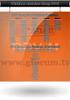 nüvi série 2709 Manual do Utilizador Setembro 2014 Impresso em Taiwan 190-01783-34_0A Todos os direitos reservados. Ao abrigo das leis de direitos de autor, este manual não pode ser copiado, parcial ou
nüvi série 2709 Manual do Utilizador Setembro 2014 Impresso em Taiwan 190-01783-34_0A Todos os direitos reservados. Ao abrigo das leis de direitos de autor, este manual não pode ser copiado, parcial ou
manual de início rápido PERSONAL NAVIGATOR
 manual de início rápido foretrex 301 e 401 PERSONAL NAVIGATOR Consulte o guia Informações Importantes de Segurança e do Produto na embalagem do produto quanto a avisos relativos ao produto e outras informações
manual de início rápido foretrex 301 e 401 PERSONAL NAVIGATOR Consulte o guia Informações Importantes de Segurança e do Produto na embalagem do produto quanto a avisos relativos ao produto e outras informações
 1.1 1.2 2.1 2.2 2.3 3.1 3.2 INTRODUÇÃO À UTILIZAÇÃO DO SEU TELEMÓVEL Conheça a localização das funcionalidades do seu telemóvel, botões, ecrã e ícones. Na parte de trás do seu telefone, poderá observar
1.1 1.2 2.1 2.2 2.3 3.1 3.2 INTRODUÇÃO À UTILIZAÇÃO DO SEU TELEMÓVEL Conheça a localização das funcionalidades do seu telemóvel, botões, ecrã e ícones. Na parte de trás do seu telefone, poderá observar
RV 760/Camper 760 Manual do Utilizador
 RV 760/Camper 760 Manual do Utilizador Outubro 2013 190-01600-34_0A Impresso em Taiwan Todos os direitos reservados. Ao abrigo das leis de direitos de autor, este manual não pode ser copiado, parcial ou
RV 760/Camper 760 Manual do Utilizador Outubro 2013 190-01600-34_0A Impresso em Taiwan Todos os direitos reservados. Ao abrigo das leis de direitos de autor, este manual não pode ser copiado, parcial ou
nüvi 55/56/65/66 Manual do Utilizador
 nüvi 55/56/65/66 Manual do Utilizador Agosto 2015 Impresso em Taiwan 190-01654-34_0B Todos os direitos reservados. Ao abrigo das leis de direitos de autor, este manual não pode ser copiado, parcial ou
nüvi 55/56/65/66 Manual do Utilizador Agosto 2015 Impresso em Taiwan 190-01654-34_0B Todos os direitos reservados. Ao abrigo das leis de direitos de autor, este manual não pode ser copiado, parcial ou
Garmin fleet 590 Manual do Utilizador. Agosto de _0A Impresso em Taiwan
 Garmin fleet 590 Manual do Utilizador Agosto de 2013 190-01505-34_0A Impresso em Taiwan 2013 Garmin Ltd. ou as suas subsidiárias Todos os direitos reservados. Exceto nos casos aqui indicados, nenhuma parte
Garmin fleet 590 Manual do Utilizador Agosto de 2013 190-01505-34_0A Impresso em Taiwan 2013 Garmin Ltd. ou as suas subsidiárias Todos os direitos reservados. Exceto nos casos aqui indicados, nenhuma parte
Guia de consulta rápida
 210 Guia de consulta rápida m Rider 210 O Rider 210 está equipado com um barómetro que apresenta a altitude em tempo real. Este dispositivo possui três botões que são utilizados para várias funções. Funções
210 Guia de consulta rápida m Rider 210 O Rider 210 está equipado com um barómetro que apresenta a altitude em tempo real. Este dispositivo possui três botões que são utilizados para várias funções. Funções
nüvi série 3400 manual do utilizador modelos: 3410, 3450, 3460, 3490 Dezembro de _0B Impresso em Taiwan
 Dezembro de 2011 190-01357-34_0B Impresso em Taiwan nüvi série 3400 manual do utilizador modelos: 3410, 3450, 3460, 3490 2011 Garmin Ltd. ou as suas subsidiárias Todos os direitos reservados. Excepto nos
Dezembro de 2011 190-01357-34_0B Impresso em Taiwan nüvi série 3400 manual do utilizador modelos: 3410, 3450, 3460, 3490 2011 Garmin Ltd. ou as suas subsidiárias Todos os direitos reservados. Excepto nos
Instalação. Ponto de acesso sem fios NETGEAR ac WAC120. Conteúdo da embalagem. NETGEAR, Inc. 350 East Plumeria Drive San Jose, CA USA
 Marcas comerciais NETGEAR, o logótipo NETGEAR e Connect with Innovation são marcas registadas e/ou marcas comerciais registadas da NETGEAR, Inc. e/ou das suas subsidiárias nos Estados Unidos e/ou em outros
Marcas comerciais NETGEAR, o logótipo NETGEAR e Connect with Innovation são marcas registadas e/ou marcas comerciais registadas da NETGEAR, Inc. e/ou das suas subsidiárias nos Estados Unidos e/ou em outros
Garmin fleet 670/670V Manual do Utilizador
 Garmin fleet 670/670V Manual do Utilizador Agosto 2015 Impresso em Taiwan 190-01792-34_0B Todos os direitos reservados. Ao abrigo das leis de direitos de autor, este manual não pode ser copiado, parcial
Garmin fleet 670/670V Manual do Utilizador Agosto 2015 Impresso em Taiwan 190-01792-34_0B Todos os direitos reservados. Ao abrigo das leis de direitos de autor, este manual não pode ser copiado, parcial
Série nüvi 3500 manual do utilizador. Março de _0A Impresso em Taiwan
 Série nüvi 3500 manual do utilizador Março de 2012 190-01387-34_0A Impresso em Taiwan 2012 Garmin Ltd. ou suas subsidiárias Todos os direitos reservados. Ao abrigo das leis de direitos de autor, este manual
Série nüvi 3500 manual do utilizador Março de 2012 190-01387-34_0A Impresso em Taiwan 2012 Garmin Ltd. ou suas subsidiárias Todos os direitos reservados. Ao abrigo das leis de direitos de autor, este manual
nüvi 2585TV manual do utilizador Manual do Utilizador do nüvi 2585TV 1 Março de _0A Impresso em Taiwan
 nüvi 2585TV manual do utilizador Manual do Utilizador do nüvi 2585TV 1 Março de 2012 190-00784-34_0A Impresso em Taiwan 2012 Garmin Ltd. ou suas subsidiárias Todos os direitos reservados. Ao abrigo das
nüvi 2585TV manual do utilizador Manual do Utilizador do nüvi 2585TV 1 Março de 2012 190-00784-34_0A Impresso em Taiwan 2012 Garmin Ltd. ou suas subsidiárias Todos os direitos reservados. Ao abrigo das
Este manual descreve as características comuns à maioria dos modelos. Algumas funcionalidades podem não estar disponíveis no seu computador.
 Iniciar aqui Copyright 2013 Hewlett-Packard Development Company, L.P. Windows é uma marca registada da Microsoft Corporation nos E.U.A. As informações contidas neste documento estão sujeitas a alterações
Iniciar aqui Copyright 2013 Hewlett-Packard Development Company, L.P. Windows é uma marca registada da Microsoft Corporation nos E.U.A. As informações contidas neste documento estão sujeitas a alterações
OpenTouch Conversation One
 OpenTouch Conversation One Manual de utilizador R2.2 8AL90647PTABed02 1625 1. OpenTouch Conversation One... 3 2. Instalação... 3 3. Iniciar o OpenTouch Conversation... 3 3.1 Terminar sessão... 3 4. Página
OpenTouch Conversation One Manual de utilizador R2.2 8AL90647PTABed02 1625 1. OpenTouch Conversation One... 3 2. Instalação... 3 3. Iniciar o OpenTouch Conversation... 3 3.1 Terminar sessão... 3 4. Página
ÍNDICE. Introdução. Instruções de segurança. Advertências. Guia rápido. Sistema de navegação. PT_NAVIBOX_OWNERMANUAL_v0.5.indd 1
 PT ÍNDICE Introdução Instruções de segurança Advertências Guia rápido Sistema de navegação PT_NAVIBOX_OWNERMANUAL_v0.5.indd 1 PT_NAVIBOX_OWNERMANUAL_v0.5.indd 2 Introdução MANUAL DO PROPRIETÁRIO DO SISTEMA
PT ÍNDICE Introdução Instruções de segurança Advertências Guia rápido Sistema de navegação PT_NAVIBOX_OWNERMANUAL_v0.5.indd 1 PT_NAVIBOX_OWNERMANUAL_v0.5.indd 2 Introdução MANUAL DO PROPRIETÁRIO DO SISTEMA
Conteúdo da Embalagem
 Conteúdo da Embalagem Antes de utilizar a câmara, certifique-se de que a embalagem inclui os itens seguintes. Se algum item estiver em falta, contacte o revendedor da câmara. Câmara Bateria NB-11L (com
Conteúdo da Embalagem Antes de utilizar a câmara, certifique-se de que a embalagem inclui os itens seguintes. Se algum item estiver em falta, contacte o revendedor da câmara. Câmara Bateria NB-11L (com
Série GPSMAP 62 manual de início rápido. Para utilizar com o GPSMAP 62, 62s e 62st
 Série GPSMAP 62 manual de início rápido Para utilizar com o GPSMAP 62, 62s e 62st Como começar aviso Consulte o guia Informações Importantes de Segurança e do Produto na embalagem do produto para avisos
Série GPSMAP 62 manual de início rápido Para utilizar com o GPSMAP 62, 62s e 62st Como começar aviso Consulte o guia Informações Importantes de Segurança e do Produto na embalagem do produto para avisos
Precauções. Desligue-o num avião Respeite as limitações relacionadas. Não utilize o seu telemóvel num avião.
 Precauções Leia cuidadosamente e respeite os termos abaixo apresentados: Modo de arranque seguro Não utilize o seu telemóvel em locais proibidos, caso contrário poderá provocar interferências ou situações
Precauções Leia cuidadosamente e respeite os termos abaixo apresentados: Modo de arranque seguro Não utilize o seu telemóvel em locais proibidos, caso contrário poderá provocar interferências ou situações
GMI 20 Manual do Utilizador
 GMI 20 Manual do Utilizador Junho 2013 190-01609-34_0A Impresso em Taiwan Todos os direitos reservados. Ao abrigo das leis de direitos de autor, este manual não pode ser copiado, parcial ou integralmente,
GMI 20 Manual do Utilizador Junho 2013 190-01609-34_0A Impresso em Taiwan Todos os direitos reservados. Ao abrigo das leis de direitos de autor, este manual não pode ser copiado, parcial ou integralmente,
Seu manual do usuário HTC TOUCH PRO2
 Você pode ler as recomendações contidas no guia do usuário, no guia de técnico ou no guia de instalação para. Você vai encontrar as respostas a todas suas perguntas sobre a no manual do usuário (informação,
Você pode ler as recomendações contidas no guia do usuário, no guia de técnico ou no guia de instalação para. Você vai encontrar as respostas a todas suas perguntas sobre a no manual do usuário (informação,
GUIA DE CONSULTA RÁPIDA Microsoft Surface Hub
 GUIA DE CONSULTA RÁPIDA Microsoft Surface Hub Saiba como tirar pleno partido das potencialidades do grupo com o Microsoft Surface Hub. Índice Iniciar sessão Faça uma chamada Adicionar pessoas a uma chamada
GUIA DE CONSULTA RÁPIDA Microsoft Surface Hub Saiba como tirar pleno partido das potencialidades do grupo com o Microsoft Surface Hub. Índice Iniciar sessão Faça uma chamada Adicionar pessoas a uma chamada
Perguntas Frequentes para o Eee Pad TF201
 PG6915 Perguntas Frequentes para o Eee Pad TF201 Gerir ficheiros... 2 Como acedo aos meus dados armazenados no cartão microsd, SD e dispositivo USB?... 2 Como movo o ficheiro seleccionado para outra pasta?...
PG6915 Perguntas Frequentes para o Eee Pad TF201 Gerir ficheiros... 2 Como acedo aos meus dados armazenados no cartão microsd, SD e dispositivo USB?... 2 Como movo o ficheiro seleccionado para outra pasta?...
manual de início rápido
 série montana 600 manual de início rápido para utilização com os modelos 600, 650 e 650t Manual de Início Rápido da série Montana 600 1 Como começar aviso Consulte o guia Informações Importantes de Segurança
série montana 600 manual de início rápido para utilização com os modelos 600, 650 e 650t Manual de Início Rápido da série Montana 600 1 Como começar aviso Consulte o guia Informações Importantes de Segurança
Garmin Nautix. Manual do proprietário
 Garmin Nautix Manual do proprietário Abril de 2016 190-02078-34_0A Todos os direitos reservados. Em conformidade com as leis que regem os direitos autorais, o presente manual não pode ser copiado, parcial
Garmin Nautix Manual do proprietário Abril de 2016 190-02078-34_0A Todos os direitos reservados. Em conformidade com as leis que regem os direitos autorais, o presente manual não pode ser copiado, parcial
Índice 85 21/01/ :29:50
 Índice Conteúdo da embalagem... 86 Início... 87 Descrição do ARCHOS... 88 Assistente de instalação... 90 Ligação a uma rede WiFi... 91 A interface Android TM... 92 Familiarização com a tecnologia Android
Índice Conteúdo da embalagem... 86 Início... 87 Descrição do ARCHOS... 88 Assistente de instalação... 90 Ligação a uma rede WiFi... 91 A interface Android TM... 92 Familiarização com a tecnologia Android
GPSMAP série 78. manual de início rápido. para utilização com o GPSMAP 78, GPSMAP 78s, e GPSMAP 78sc
 GPSMAP série 78 manual de início rápido para utilização com o GPSMAP 78, GPSMAP 78s, e GPSMAP 78sc Como começar aviso Consulte o guia Informações Importantes de Segurança e do Produto na embalagem do produto
GPSMAP série 78 manual de início rápido para utilização com o GPSMAP 78, GPSMAP 78s, e GPSMAP 78sc Como começar aviso Consulte o guia Informações Importantes de Segurança e do Produto na embalagem do produto
CONHEÇA O SEU X5-EVO
 CONHEÇA O SEU X5-EVO O que há dentro da caixa? Computador Vídeo Inteligente para Ciclismo X5-Evo Cabo micro-usb Cartão de Garantia Sensor de Batimentos Cardíacos (Opcional) NOTA: - Utilize apenas os acessórios
CONHEÇA O SEU X5-EVO O que há dentro da caixa? Computador Vídeo Inteligente para Ciclismo X5-Evo Cabo micro-usb Cartão de Garantia Sensor de Batimentos Cardíacos (Opcional) NOTA: - Utilize apenas os acessórios
1. Lista de itens. 2. Descrição geral do dispositivo
 1. Lista de itens 1. 2. Transformador CA 3. Estojo de transporte 4. Cabo USB 5. 6. Cartão de garantia 7. Avisos legais e de segurança 2. Descrição geral do dispositivo 1 2 9 3 4 5 6 7 8 10 11 12 13 14
1. Lista de itens 1. 2. Transformador CA 3. Estojo de transporte 4. Cabo USB 5. 6. Cartão de garantia 7. Avisos legais e de segurança 2. Descrição geral do dispositivo 1 2 9 3 4 5 6 7 8 10 11 12 13 14
IdeaTab A3000. Guia Quick Start v1.0
 IdeaTab A3000 Guia Quick Start v1.0 Bem-vindo Câmara frontal Botão do volume Leia atentamente este guia antes de utilizar o seu IdeaTab. O guia irá ajudá-lo a aceder a sugestões sobre a configuração e
IdeaTab A3000 Guia Quick Start v1.0 Bem-vindo Câmara frontal Botão do volume Leia atentamente este guia antes de utilizar o seu IdeaTab. O guia irá ajudá-lo a aceder a sugestões sobre a configuração e
Plantronics Hub para Windows/Mac. Manual do Utilizador, v3.11.x
 Plantronics Hub para Windows/Mac Manual do Utilizador, v3.11.x Sumário Software Plantronics Hub 3 Instalar software 3 Princípios básicos 4 A primeira vez 4 Escolher o dispositivo principal 4 Personalizar
Plantronics Hub para Windows/Mac Manual do Utilizador, v3.11.x Sumário Software Plantronics Hub 3 Instalar software 3 Princípios básicos 4 A primeira vez 4 Escolher o dispositivo principal 4 Personalizar
Programa +Produtividade +Segurança
 Contactos, presença e MI Programa +Produtividade +Segurança Skype para Empresas Guia de Introdução Guia Informativo 0 Microsoft Corporation. Todos os direitos reservados. Instalação Apps ios Instalação
Contactos, presença e MI Programa +Produtividade +Segurança Skype para Empresas Guia de Introdução Guia Informativo 0 Microsoft Corporation. Todos os direitos reservados. Instalação Apps ios Instalação
JABRA PRO 935. Manual de Utilizador. jabra.com/pro935
 JABRA PRO 935 Manual de Utilizador jabra.com/pro935 2015 GN Netcom A/S. Todos os direitos reservados. Jabra é uma marca comercial registada da GN Netcom A/S. Todas as outras marcas comerciais aqui incluídas
JABRA PRO 935 Manual de Utilizador jabra.com/pro935 2015 GN Netcom A/S. Todos os direitos reservados. Jabra é uma marca comercial registada da GN Netcom A/S. Todas as outras marcas comerciais aqui incluídas
Guia da Definição de Wi-Fi
 Guia da Definição de Wi-Fi Ligações Wi-Fi com a impressora Ligação a um computador através de um encaminhador (router) Wi-Fi Ligação direta a um computador Ligação a um dispositivo inteligente através
Guia da Definição de Wi-Fi Ligações Wi-Fi com a impressora Ligação a um computador através de um encaminhador (router) Wi-Fi Ligação direta a um computador Ligação a um dispositivo inteligente através
Como atualizar o seu tablet ou PC TOSHIBA Windows para o Windows 10
 Como atualizar o seu tablet ou PC TOSHIBA Windows para o Windows 10 Caro(a) cliente, A informação incluída neste documento explica como atualizar determinados tablets ou PC TOSHIBA Windows com o Windows
Como atualizar o seu tablet ou PC TOSHIBA Windows para o Windows 10 Caro(a) cliente, A informação incluída neste documento explica como atualizar determinados tablets ou PC TOSHIBA Windows com o Windows
Manual do Utilizador do Mobile Device Manager
 Manual do Utilizador do Mobile Device Manager Conteúdo O que há de novo 4 O que há de novo?... 4 Acerca de Mobile Device Manager 5 Acerca de Mobile Device Manager... 5 Processo de atualização com o Mobile
Manual do Utilizador do Mobile Device Manager Conteúdo O que há de novo 4 O que há de novo?... 4 Acerca de Mobile Device Manager 5 Acerca de Mobile Device Manager... 5 Processo de atualização com o Mobile
Manual do Utilizador Brother Meter Read Tool
 Manual do Utilizador Brother Meter Read Tool POR Versão 0 Direitos de autor Direitos de autor 2017 Brother Industries, Ltd. Todos os direitos reservados. As informações contidas neste documento estão sujeitas
Manual do Utilizador Brother Meter Read Tool POR Versão 0 Direitos de autor Direitos de autor 2017 Brother Industries, Ltd. Todos os direitos reservados. As informações contidas neste documento estão sujeitas
Campainha Plug-in Portátil Sem Fios
 Guia de Instalação e Operação Campainha Plug-in Portátil Sem Fios DC515XX Preparação Os conteúdos variam consoante o kit Para instalar, vai precisar de Suporte de Montagem Chave Phillips Chave de Fendas
Guia de Instalação e Operação Campainha Plug-in Portátil Sem Fios DC515XX Preparação Os conteúdos variam consoante o kit Para instalar, vai precisar de Suporte de Montagem Chave Phillips Chave de Fendas
Welcome to the World of PlayStation Manual de início rápido
 Welcome to the World of PlayStation Manual de início rápido Português PCH-2016 7025578 Utilizar o teu sistema PlayStation Vita pela primeira vez Manter premido durante 5 segundos Liga o teu sistema PS
Welcome to the World of PlayStation Manual de início rápido Português PCH-2016 7025578 Utilizar o teu sistema PlayStation Vita pela primeira vez Manter premido durante 5 segundos Liga o teu sistema PS
Forerunner. 10 Manual do Utilizador. Agosto _0A Impresso em Taiwan
 Forerunner 10 Manual do Utilizador Agosto 2012 190-01472-34_0A Impresso em Taiwan Todos os direitos reservados. Ao abrigo das leis de direitos de autor, este manual não pode ser copiado, parcial ou integralmente,
Forerunner 10 Manual do Utilizador Agosto 2012 190-01472-34_0A Impresso em Taiwan Todos os direitos reservados. Ao abrigo das leis de direitos de autor, este manual não pode ser copiado, parcial ou integralmente,
TomTom ecoplus Reference Guide
 TomTom ecoplus Reference Guide Contents Antes da instalação 3 Bem-vindo(a)... 3 Componentes... 3 Requisitos... 3 Instalar o seu ecoplus 5 Configurar uma ligação Bluetooth com o WEBFLEET... 5 Configurar
TomTom ecoplus Reference Guide Contents Antes da instalação 3 Bem-vindo(a)... 3 Componentes... 3 Requisitos... 3 Instalar o seu ecoplus 5 Configurar uma ligação Bluetooth com o WEBFLEET... 5 Configurar
nüvi série 42/52 Manual do Utilizador Janeiro de _0A Impresso em Taiwan
 nüvi série 42/52 Manual do Utilizador Janeiro de 2013 190-01530-34_0A Impresso em Taiwan 2013 Garmin Ltd. ou suas subsidiárias Todos os direitos reservados. Exceto nos casos aqui indicados, nenhuma parte
nüvi série 42/52 Manual do Utilizador Janeiro de 2013 190-01530-34_0A Impresso em Taiwan 2013 Garmin Ltd. ou suas subsidiárias Todos os direitos reservados. Exceto nos casos aqui indicados, nenhuma parte
CJB1JM0LCAJA. Guia de iniciação rápida
 CJB1JM0LCAJA Guia de iniciação rápida Conhecer o watch Altifalante Porta de carregamento Botão Ligar Prima sem soltar durante 3s para ligar/desligar. Prima sem soltar durante 10s para forçar a reinicialização.
CJB1JM0LCAJA Guia de iniciação rápida Conhecer o watch Altifalante Porta de carregamento Botão Ligar Prima sem soltar durante 3s para ligar/desligar. Prima sem soltar durante 10s para forçar a reinicialização.
JABRA SPORT coach wireless
 JABRA SPORT coach wireless Manual de Utilizador jabra.com/sportcoachwireless 2015 GN Netcom A/S. Todos os direitos reservados. Jabra é uma marca comercial registada da GN Netcom A/S. Todas as restantes
JABRA SPORT coach wireless Manual de Utilizador jabra.com/sportcoachwireless 2015 GN Netcom A/S. Todos os direitos reservados. Jabra é uma marca comercial registada da GN Netcom A/S. Todas as restantes
Approach S20. Manual do Utilizador
 Approach S20 Manual do Utilizador Janeiro 2016 190-01989-34_0A Todos os direitos reservados. Ao abrigo das leis de direitos de autor, este manual não pode ser copiado, parcial ou integralmente, sem autorização
Approach S20 Manual do Utilizador Janeiro 2016 190-01989-34_0A Todos os direitos reservados. Ao abrigo das leis de direitos de autor, este manual não pode ser copiado, parcial ou integralmente, sem autorização
Guia de instalação rápida da Arlo Baby
 Guia de instalação rápida da Arlo Baby Conteúdo Bem-vindo(a) Obrigado por escolher a Arlo Baby. É muito fácil começar. Câmara Arlo Baby Cabo de alimentação USB Transformador USB Guia de início rápido Placa
Guia de instalação rápida da Arlo Baby Conteúdo Bem-vindo(a) Obrigado por escolher a Arlo Baby. É muito fácil começar. Câmara Arlo Baby Cabo de alimentação USB Transformador USB Guia de início rápido Placa
manual do utilizador EDGE 200 COMPUTADOR PARA CICLISMO COM TECNOLOGIA GPS Agosto de _0A Impresso em Taiwan
 manual do utilizador EDGE 200 COMPUTADOR PARA CICLISMO COM TECNOLOGIA GPS Agosto de 2011 190-01368-34_0A Impresso em Taiwan Como começar aviso Consulte sempre o seu médico antes de iniciar ou alterar o
manual do utilizador EDGE 200 COMPUTADOR PARA CICLISMO COM TECNOLOGIA GPS Agosto de 2011 190-01368-34_0A Impresso em Taiwan Como começar aviso Consulte sempre o seu médico antes de iniciar ou alterar o
SP-1101W/SP-2101W Quick Installation Guide
 SP-1101W/SP-2101W Quick Installation Guide 05-2014 / v1.0 1 I. Informações sobre o produto I-1. Conteúdo da embalagem Comutador de ligação inteligente Guia de instalação rápida CD com Guia de instalação
SP-1101W/SP-2101W Quick Installation Guide 05-2014 / v1.0 1 I. Informações sobre o produto I-1. Conteúdo da embalagem Comutador de ligação inteligente Guia de instalação rápida CD com Guia de instalação
Calisto P240-M. USB Microtelefone MANUAL DO UTILIZADOR
 TM Calisto P240-M USB Microtelefone MANUAL DO UTILIZADOR Bem-vindo Parabéns por ter adquirido um produto Plantronics. Este manual contém instruções de instalação e utilização do Microtelefone Calisto P240-M
TM Calisto P240-M USB Microtelefone MANUAL DO UTILIZADOR Bem-vindo Parabéns por ter adquirido um produto Plantronics. Este manual contém instruções de instalação e utilização do Microtelefone Calisto P240-M
NAVEGADOR GUIA DE REFERÊNCIA RÁPIDO (SE EQUIPADO)
 NAVEGADOR GUIA DE REFERÊNCIA RÁPIDO (SE EQUIPADO) 2 ÍNDICE ÍNDICE GERAL INFORMAÇÕES GERAIS... 4 PAINEL DE CONTROLE (Tipo A)...4 PAINEL DE CONTROLE (Tipo B)...5 OPERAÇÕES BÁSICAS...6 Ajustes...6 Deslocando-se
NAVEGADOR GUIA DE REFERÊNCIA RÁPIDO (SE EQUIPADO) 2 ÍNDICE ÍNDICE GERAL INFORMAÇÕES GERAIS... 4 PAINEL DE CONTROLE (Tipo A)...4 PAINEL DE CONTROLE (Tipo B)...5 OPERAÇÕES BÁSICAS...6 Ajustes...6 Deslocando-se
Manual de início rápido SE888
 Manual de início rápido SE888 O que está na caixa Estação de base Nota * Em sistemas com vários telefones, há telefones, carregadores e transformadores adicionais. ** Em alguns países, é necessário ligar
Manual de início rápido SE888 O que está na caixa Estação de base Nota * Em sistemas com vários telefones, há telefones, carregadores e transformadores adicionais. ** Em alguns países, é necessário ligar
Approach S1. manual do utilizador
 Approach S1 manual do utilizador 2010 Garmin Ltd. ou as suas subsidiárias Todos os direitos reservados. Excepto nos casos aqui indicados, nenhuma parte deste manual pode ser reproduzida, copiada, transmitida,
Approach S1 manual do utilizador 2010 Garmin Ltd. ou as suas subsidiárias Todos os direitos reservados. Excepto nos casos aqui indicados, nenhuma parte deste manual pode ser reproduzida, copiada, transmitida,
IRISPen Executive 7 - Quick User Guide
 Este Guia rápido do utilizador ajuda-o a dar os primeiros passos com o IRISPen Executive 7. Leia este guia antes de utilizar o scanner e o respetivo software. Todas as informações estão sujeitas a alterações
Este Guia rápido do utilizador ajuda-o a dar os primeiros passos com o IRISPen Executive 7. Leia este guia antes de utilizar o scanner e o respetivo software. Todas as informações estão sujeitas a alterações
Transferir a aplicação WAE Music
 PORTUGUÊS 3 5 12 1. Botão de ligar/desligar 2. Modo FM/Bluetooth 3. 4. 3+4. 5. Indicador da bateria 6. Indicador FM/Bluetooth 7. Entrada USB 8. Entrada de linha 9. Tampa de proteção 10. Rosca de parafuso
PORTUGUÊS 3 5 12 1. Botão de ligar/desligar 2. Modo FM/Bluetooth 3. 4. 3+4. 5. Indicador da bateria 6. Indicador FM/Bluetooth 7. Entrada USB 8. Entrada de linha 9. Tampa de proteção 10. Rosca de parafuso
Série GPSMAP 62 manual de início rápido. Para utilizar com o GPSMAP 62, 62s, 62st, 62sc e 62stc
 Série GPSMAP 62 manual de início rápido Para utilizar com o GPSMAP 62, 62s, 62st, 62sc e 62stc Como começar aviso Consulte o guia Informações Importantes de Segurança e do Produto na embalagem do produto
Série GPSMAP 62 manual de início rápido Para utilizar com o GPSMAP 62, 62s, 62st, 62sc e 62stc Como começar aviso Consulte o guia Informações Importantes de Segurança e do Produto na embalagem do produto
Edge Explore Manual do Utilizador. Setembro 2015 Impresso em Taiwan _0B
 Edge Explore 1000 Manual do Utilizador Setembro 2015 Impresso em Taiwan 190-01944-34_0B Todos os direitos reservados. Ao abrigo das leis de direitos de autor, este manual não pode ser copiado, parcial
Edge Explore 1000 Manual do Utilizador Setembro 2015 Impresso em Taiwan 190-01944-34_0B Todos os direitos reservados. Ao abrigo das leis de direitos de autor, este manual não pode ser copiado, parcial
Manual de utilizador Smartwatch SW15
 Manual de utilizador Smartwatch SW15 1. Funções Saúde e exercício - Pedómetro Acelerómetro integrado que verifica e regista o seu tempo de exercício, calorias queimadas, temperatura, velocidade e distância.
Manual de utilizador Smartwatch SW15 1. Funções Saúde e exercício - Pedómetro Acelerómetro integrado que verifica e regista o seu tempo de exercício, calorias queimadas, temperatura, velocidade e distância.
ThinkPad X Series. Manual de Instalação
 Part Number: 92P1934 ThinkPad X Series Manual de Instalação Lista de verificação de componentes A IBM agradece a sua preferência por um IBM ThinkPad X Series. Confronte os itens indicados nesta lista com
Part Number: 92P1934 ThinkPad X Series Manual de Instalação Lista de verificação de componentes A IBM agradece a sua preferência por um IBM ThinkPad X Series. Confronte os itens indicados nesta lista com
GUIA DE INÍCIO RÁPIDO PARA O NISSANCONNECT EV
 GUIA DE INÍCIO RÁPIDO PARA O NISSANCONNECT EV Certifique-se de que usufrui ao máximo do seu veículo elétrico Nissan com o NissanConnect EV. Siga estes passos simples para gerir o seu Nissan através do
GUIA DE INÍCIO RÁPIDO PARA O NISSANCONNECT EV Certifique-se de que usufrui ao máximo do seu veículo elétrico Nissan com o NissanConnect EV. Siga estes passos simples para gerir o seu Nissan através do
Google Maps para Android - 10 dicas que deve conhecer
 Google Maps para Android - 10 dicas que deve conhecer Date : 19 de Setembro de 2017 O Google Maps é um dos melhores serviços de navegação disponíveis para Android, para usar em qualquer parte do mundo.
Google Maps para Android - 10 dicas que deve conhecer Date : 19 de Setembro de 2017 O Google Maps é um dos melhores serviços de navegação disponíveis para Android, para usar em qualquer parte do mundo.
nüvi Manual de Início Rápido Navegador de GPS 2008 Garmin Ltd. ou as suas subsidiárias
 Manual de Início Rápido nüvi 5000 Navegador de GPS 2008 Garmin Ltd. ou as suas subsidiárias Março de 2008 Número de referência 190-00857-54 Rev. A Impresso em Taiwan O seu nüvi Antena GPS Conector mini-usb
Manual de Início Rápido nüvi 5000 Navegador de GPS 2008 Garmin Ltd. ou as suas subsidiárias Março de 2008 Número de referência 190-00857-54 Rev. A Impresso em Taiwan O seu nüvi Antena GPS Conector mini-usb
USB Tablet. Guia de instalação
 USB Tablet Guia de instalação Índice Introdução...3 Características...3 Normas de segurança...4 Verifique o conteúdo da embalagem...4 Capítulo 1: Instalação...5 Software...5 Procedimento de instalação:...5
USB Tablet Guia de instalação Índice Introdução...3 Características...3 Normas de segurança...4 Verifique o conteúdo da embalagem...4 Capítulo 1: Instalação...5 Software...5 Procedimento de instalação:...5
Primeiros passos com a app Sala de Aula 2.1. Manual do professor da app Sala de Aula para ipad
 Primeiros passos com a app Sala de Aula 2.1 Manual do professor da app Sala de Aula para ipad Conheça a app Sala de Aula A app Sala de Aula para ipad ajuda-o a orientar a aprendizagem, partilhar trabalhos
Primeiros passos com a app Sala de Aula 2.1 Manual do professor da app Sala de Aula para ipad Conheça a app Sala de Aula A app Sala de Aula para ipad ajuda-o a orientar a aprendizagem, partilhar trabalhos
Comando 2.0 Guia utilização rápida
 Comando 2.0 Guia utilização rápida Comando Acompanhe a nova forma de ver televisão com um comando totalmente inovador. 1. Stand by 2. Sem som (Mute) 3. Controlar a televisão 4. Gravar 5. Gosto 6. Navegar
Comando 2.0 Guia utilização rápida Comando Acompanhe a nova forma de ver televisão com um comando totalmente inovador. 1. Stand by 2. Sem som (Mute) 3. Controlar a televisão 4. Gravar 5. Gosto 6. Navegar
